AI活用で差をつける!Pinterest運用に効く安全な使い方と「AIラベル」完全ガイド
近年、AIツールの進化は目覚ましいものがあり、コンテンツクリエイターの間でもその活用が進んでいます。特に、視覚的なコンテンツが中心となるPinterestにおいては、AIを効果的に活用することで、作業効率を劇的に向上させ、より多くのインプレッションやクリックを得られます。
Pinterest内でもAI画像を多く見かけることが増えてきました。
しかし、AI活用には「安全な方法」と「危険な方法」が存在します。やみくもにAIに頼りすぎることは、予期せぬリスクを招くことも。この記事では、PinterestでのAIの安全かつ効果的な活用法、そして知っておくべき注意点について詳しく解説します。AIを味方につけて、Pinterestでの活動をさらに加速させましょう。
この記事の要約
- PinterestでAI活用が注目される背景と得られるメリット
- 完全自動生成がもたらすリスクと「人間の役割」の重要性
- 「Generative AIラベル」とは?Pinterestの新機能とその影響
- AIを活かしたコンテンツ制作・SEOの具体例
- ラベル回避やクリック率UPにつながる安全な画像活用術
なぜ今、PinterestでAI活用が重要なのか?
コンテンツ飽和時代において、クリエイターは常に新しいアイデアを生み出し、質の高いコンテンツをより効率的に制作・配信することが求められています。特に、視覚的なインパクトが重要なPinterestでは、目を引くデザイン、惹きつけられるキャッチコピー、適切なキーワード戦略が成功の鍵を握ります。
AIがPinterest運用にもたらすメリット
AIツール、特にChatGPTのような大規模言語モデルや画像生成AIは、これらの課題に対して強力なサポートを提供します。
- アイデア出しの高速化
ブログ記事、Pinterestデザイン、商品アイデアなど、ゼロから考えるブレインストーミングの時間を大幅に短縮できます。 - コンテンツ制作の効率化
Pinterestのタイトルや説明文、ブログ記事の構成案、SNS投稿のドラフト作成など、文章作成のタスクをAIに任せることで、執筆にかかる時間を削減できます。 - 既存資産の有効活用
YouTube動画の要約からブログ記事を作成したり、ウェビナー内容をインフォグラフィックの構成案にしたりと、既存コンテンツを様々な形式に再フォーマットする作業が容易になります。 - SEO対策の強化
ターゲットキーワードの選定補助、ピンタイトルや説明文への自然なキーワード挿入など、検索結果での露出を高めるためのSEO対策をAIの助けを借りて効率的に行えます。 - デザイン作業の補助
デザインのアイデア出しや、後述するCanvaの機能と連携してピン画像を効率的に量産するといった使い方が可能です。
これらのメリットを享受することで、クリエイターはより戦略的な思考や、AIでは代替できない独自の創造的な活動に集中できるようになります。
私も画像生成AIで作成してみたところ、インプレッションが通常の2倍になりました。自分ではアイデアもマンネリ化していました。そんな時、AIにアイデアを出してもらって、自分では作らないような投稿がぐっと伸びて成功しました。試してみたのは、chatGPT、Canva 、adobe Fireflyです。投稿してひと月経過を見たところ、一番良かったのはchatGPTで作成した画像でした。
\Pinterestでの画像生成AI実験レポート結果発表/
— かぜ あかね📌ビジュアルマーケティング&Pinterestスペシャリスト (@akanesan33) January 5, 2025
私が試してみた実験があります。それは、Pinterestに投稿する画像を、著作権がクリアされている3種類の画像生成AIツールを使って作成し、その投稿が1ヶ月後にどうなったかを分析するものです。
<条件は以下の通り>… pic.twitter.com/aJKDurpb97
chatGPTの画像がPinterestで伸びたその理由は、Pinterestが美しい画像を好むということでした。自分ではこの美しい画像を作成するのには限界がありましたが、このようにうまくAIを活用すれば運用を成功させることが可能となります。
しかし、AIばかりに頼りすぎることは危険な側面もあるので注意が必要です。
危険なAI活用とは?「完全自動生成」のリスク
AIはあくまでツールであり、人間の判断と編集が不可欠です。特に、AIにコンテンツ制作の「全て」を任せてしまうことは、様々なリスクを伴います。そのリスクは下記のとおりです。
- 人間によるチェックや編集を一切行わない
AIは時に誤った情報を生成したり、文脈に合わない表現を使ったりします。画像に多いのですが、指が6本だったり、腕の組み方がおかしかったりすることもあります。ファクトチェックや表現の調整を怠ると、信頼性を失う可能性があります。 - AIが生成したコンテンツをそのまま公開する
個性のない、紋切り型のコンテンツになりやすく、他のAI生成コンテンツと見分けがつかなくなります。オリジナリティの欠如は、ユーザーの関心を引けず、ブランドイメージを損なう可能性もあります。(特にPinterestユーザーはAIと一眼でわかる画像を嫌います)。 - 著作権問題のリスク
AIが既存のデータを学習してコンテンツを生成するため、意図せず既存の著作物に類似したものを生成してしまう可能性があります。AI生成コンテンツの著作権に関する法的な整備はまだ途上であり、リスクを避けるためにも人間の編集・加筆は必須です。 - プラットフォームからの評価低下
一部のプラットフォームでは、完全にAIのみで生成された低品質なコンテンツや、スパム的な投稿を排除する動きが見られます。Pinterestも最近その動きがあります。
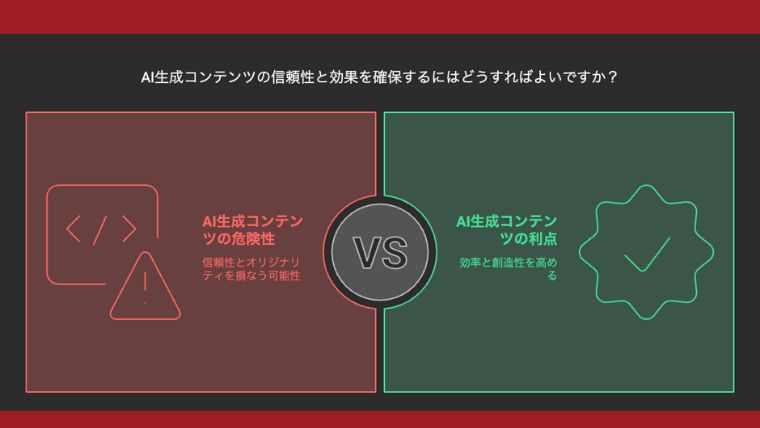
PinterestのAI生成コンテンツへの対応Generative AIラベルの導入
このような背景の中、PinterestはAI生成コンテンツに対する明確な姿勢を示し始めています。最も注目すべき動きは、AIによって生成または修正された可能性のある画像に「公式ラベル」を付与し始めたことです。
AIラベル導入の背景と目的
Pinterestは、ユーザーにとって安全で信頼できるプラットフォームであることを重視しています。過去には、質の低いAI画像がプラットフォームに氾濫し、ユーザー体験を損なった時期もありました。今回のGenerative AIラベル導入の目的は、ユーザーへの「透明性」を提供することにあります。
ユーザーがピン画像を見たときに、それがAIによって生成・加工されたものであるかを明確に識別できるようにすることで、ユーザー自身が見たいコンテンツを選択できる環境を整えようとしています。これは、PinterestがAI生成コンテンツに対して、単なる規制ではなく、情報開示とユーザーコントロールを重視する方向へ舵を切ったことを意味します。
Generative AIラベルの仕組みと表示
Generative AIラベルは、PinterestがAIによって生成または加工された可能性があると判断した画像ピンに自動的に付与されます。表示形式としては、ピンの詳細表示画面の左下などに「AI modified」や「AI-generated」といったラベルが表示されます。
クリエイターに朗報📢
— かぜ あかね📌ビジュアルマーケティング&Pinterestスペシャリスト (@akanesan33) March 12, 2025
AI生成コンテンツの判別が容易に📌
Pinterestで、AIで生成または修正された画像には「AI生成」や「AI修正」といったラベルが表示されます。… pic.twitter.com/Nddij95gzH
Pinterestは、このラベル付与のために、画像のメタデータや、Pinterest独自の高度な画像認識技術を用いてAI生成コンテンツを検出しています。
システムは常に改善されていますが、現状では100%正確ではなく、AIで生成した画像をCanvaなどの編集ツールで加工・保存した場合など、メタデータが変更されることでラベルが付かないケースもあれば、逆にAIを使っていない画像に誤ってラベルが付いてしまうケースも報告されています。
私はPinterestの画像をクリックしてもらいたいので、AIラベル付与を避けたいと考えています。そのため、AIだけで作った画像をそのまま使うのではなく、必ずCanvaで加工してメタデータを変更することで、ラベルがつかない工夫をしたところ、AI画像も他の写真ストック画像と同様に拡散され、クリックされています。
AIラベル付与の意味 ユーザーコントロールと今後の可能性
AIラベルが付与されることで、ユーザーはピンを見る際に、そのコンテンツがAIによって作成された可能性があることを認識できます。詳細表示から、ラベルについて詳しく学んだり、「非表示にする」オプションを選択したりすることも可能です。
アーティストのように自分の画像がAIに学習されたくない場合はAIトレーニングに利用されないように選択することも可能です。
Pinterest は、 AI モデルのトレーニングにピンが使用されないようにする新しい切り替え機能を追加。
— かぜ あかね📌ビジュアルマーケティング&Pinterestスペシャリスト (@akanesan33) March 11, 2025
現在、デフォルトで有効になっており、4 月 30 日からすべてのユーザー コンテンツ (無効にしているユーザーを除く) が AI トレーニングに使用されます。… pic.twitter.com/9vt9u48yyf
さらに、特定のカテゴリーでは、「このカテゴリーのAI画像を少なく表示する」といったオプションも試験的に導入されています。
美容やアートなど、AI による改変や生成が起こりやすい特定のカテゴリーの Gen AI ピンにおいて、
「表示件数を減らす」オプションを選択できる機能を近日中に開始し、対象を他のカテゴリーにも拡大していく予定です。出展:Pinterestニュースルーム
ピン右上の「…」メニューから 「AI画像を減らす」 設定が試験提供されています。AI による改変や生成が起こりやすい特定のカテゴリー(ビューティーやアート)の Gen AI ピンにおいて、 一部カテゴリでテストされ、順次拡大予定です。
これにより、ユーザーは自分のフィードに表示されるコンテンツをより細かくコントロールできるようになります。これは、AI生成コンテンツの品質がごちゃ混ぜである現状において、ユーザー体験を守るためのPinterestの配慮と言えるでしょう。
一方で、AIラベルが付与されたピン画像が、Pinterestのアルゴリズムによってどのように扱われるかについては、まだ不透明な部分もあります。ユーザーがAI生成コンテンツを避ける傾向が強まれば、ラベルが付いたピンのインプレッションやエンゲージメントに影響が出る可能性もゼロではありません。そのため、AIを活用するクリエイターは、このラベルの存在を理解し、ユーザーに価値を提供できる質の高いコンテンツ制作を心がける必要があります。
心配な方はぜひこちらの動画もご覧ください。
安全なPinterestのためのAI活用術(具体的なプロンプト付)
AIラベルの現状を踏まえ、どのようにAIを安全かつ効果的にPinterest運用に取り入れていくべきか、具体的な活用方法をさらに詳しく見ていきましょう。以下は、実際に私が試してみて良かったAI活用方法です。青文字はプロンプトになりますので、ぜひ使ってみてください。
1. コンテンツ作成の効率化にAIをフル活用
- アイデア出しと構成案作成のブレインストーミング
- Pinterestのアイデアが欲しいときは、「〇〇(ターゲット層)向けの△△(カテゴリー)に関するPinterest のアイデアを50個提案してください。」のように数を指定することも可能です。
- 既存コンテンツの再フォーマットの自動化(補助)
- 長いYouTube動画の文字起こしデータをAIに渡し、「この文字起こしを要約して、ブログ記事のドラフトを作成してください。」「この内容から、Pinterest ピンの説明文として使える短い文章を5つ提案してください。」と依頼します。
- ウェビナーのスライドや内容をAIに読み込ませ、「この内容を元にしたインフォグラフィックの構成案と、盛り込むべきデータをリストアップしてください。」と依頼します。
このように、手作業では時間のかかる変換作業の「最初の叩き台」をAIに作らせることで、大幅な効率化が図れます。このおかげで私のPinterest投稿への作業時間は、なんと20分くらいで完了できるようになりました。本当にAIのおかげです。
このようにアイデア出しにはAIはかなり優秀です。
2. Pinterest SEOの強化
Pinterestで検索からの流入を増やすためには、適切なキーワードを含むピンタイトル、説明文、ボード説明が不可欠です。これもAIにお任せすることができます。
- ピンタイトルと説明文の作成:
- コンテンツの内容やターゲットキーワードをAIに伝え、「このブログ記事の内容を元に、Pinterest ピンのタイトル案を10個提案してください。〇〇というキーワードを含め、クリックしたくなるような表現にしてください。」
- 「ピンの説明文を作成してください。本文は150文字程度で、読者の悩みに寄り添い、解決策を提示する形で。最後に「詳しくはこちら」「ブログで読む」などのCTAを含めてください。」
- 重要なポイントとしてタイトルや説明文に「クリックはこちら」「続きを読む」「保存して後で見返す」などの具体的な行動を促すCTAを含めるように明確に指示することです。
- プロフィールやボードの説明文作成:
- 「私のプロフィール(専門性:〇〇、提供価値:△△、ターゲット:□□)を元に、Pinterestのプロフィール説明文を作成してください。キーワード『〇〇, △△, □□』を含めて、ユーザーが私を見つけやすく、フォローしたくなるような魅力的な文章にしてください。」
- 「このボード(テーマ:〇〇)の説明文を作成してください。ボードに含まれるピンのカテゴリー(△△、□□)に関連するキーワードを複数含め、このボードを見ることでユーザーが得られるメリットを簡潔に伝えてください。」
PinterestデザインとAI 注意すべき点と戦略
ピン画像はPinterestにおいて最も重要な要素の一つです。AIはデザインプロセスでも役立ちますが、AIラベルの存在を考慮した戦略が必要です。
完全にAI生成された画像のリスクとユーザー心理
完全にAIのみで生成された、特に編集・加工をほとんど加えていない画像は、PinterestによってAI生成コンテンツとしてラベルが付与される可能性が高いです。前述のように、このラベルが付与されたピンは、ユーザーによってはフィルターされたり、「見えにくくする」オプションによって表示頻度が減ったりする可能性があります。
また、ユーザー心理として、「いかにもAIで作成した画像」に対して、手を抜かれていると感じたり、信頼性を疑ったりする傾向も一部で見られます。特に、海外ではAI画像を販売して収益化しているケースもありますが、日本ではまだAI利用に対してマイナスイメージを持つ人も少なくありません。
AI画像とストック画像のクリック率比較から学ぶ戦略
私の行った興味深い検証結果として、AI画像(ラベルなし)はストック画像と比較してわずかにクリック率が低い傾向が見られましたが、AIラベルが付いた画像でも、質の高いデザインであれば十分にクリックを獲得できることが示されています。
| 画像タイプ | クリック率(CTR) |
| ストック画像 | 約2.8% |
| AI画像(ラベルなし) | 約2.5% |
| AI画像(ラベルあり) | 約1.9% |
この結果は、単にAIか人間か、ラベルが付いているかいないかだけでなく、「画像の質」と「デザイン」、そして「ユーザーに提供する価値が伝わるか」がクリック率に大きく影響することを示唆しています。
どんなに技術的に高度なAI画像でも、ユーザーにとって魅力的でなければクリックされません。逆に、AIラベルが付いていても、ピンのデザインが洗練されており、タイトルや説明文で明確な価値を提示していれば、ユーザーは興味を持ってクリックする可能性が高いのです。
安全かつ効果的なデザイン活用法
これらの点を踏まえると、ピンデザインにおけるAIの最も推奨される活用法は、「補助ツール」として使用し、最終的なアウトプットに必ず人間の手と判断を加えることです。
- デザインアイデアや素材のヒントとしてAI画像生成ツールを使う
- イメージするデザインの方向性や、ピンに使用したい素材のアイデア出しのために、AI画像生成ツールで様々なパターンを生成してみます。そこで得られたアイデアを元に、自分でデザインツールを使って画像を制作します。
- AIとデザインツールの連携による効率化
- ChatGPTなどで作成したピンタイトルや説明文のリストを、Canvaのようなデザインツールの「一括作成」機能と連携させます。ピンテンプレートにあらかじめレイアウトを設定しておけば、テキストリストを流し込むだけで、複数のピン画像を自動的に生成できます。
- このように、AIを「テキスト作成」や「アイデア出し」の段階で活用し、デザイン作業自体は既存のデザインツールで行うことで、効率化を図りつつ、オリジナリティのあるデザインを制作できます。
Pinterestが今、評価するアルゴリズムのポイントとトレンド活用
私が何度も実験してきた結果、Pinterestが何を今重視しているのかをつかむことができました。これさえ知っていれば、AI画像も恐る必要はありません。Pinterestでのインプレッションやリーチを増やすためには、アルゴリズムが何を重視しているかを理解し、それに沿った運用を行うことが重要です。
「新しさ」と「頻度」の重要性
最近のPinterestアルゴリズムは、「新しさ」と「頻度」を特に重視する傾向にあります。
- 新規URL
あなたのブログ記事や商品の販売ページなど、新しいURLへのピンはアルゴリズムに評価されやすい傾向があります。 - 新規ピン
同じURLに複数のピン画像を作成する場合でも、デザインやタイトル、説明文が異なる「新しいデザイン」のピン画像を投稿することが重要です。 - 定期的な投稿
一度に大量に投稿するよりも、定期的(例えば毎日数個など)にピン画像を投稿し続ける方が、インプレッションやリーチの安定に繋がります。
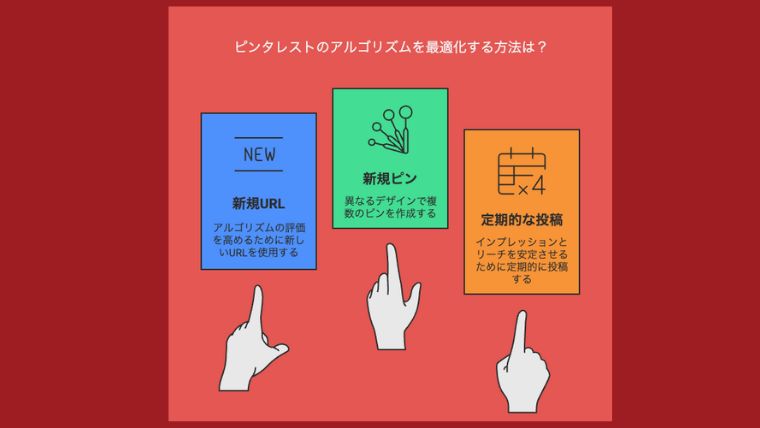
これらの要素は、Pinterestがユーザーに常に新鮮で関連性の高いコンテンツを提供したいと考えていることの現れと言えます。
Pinterest Trendsツールを活用したキーワード戦略
PinterestでのSEO対策において、キーワード選定は極めて重要です。ユーザーが何を検索しているのかを知るために、Pinterest公式が提供する「Pinterest Trends」ツールは非常に役立ちます。
Pinterest Trendsでは、国ごとの人気キーワード、月間トレンド、年間トレンド、成長中のトレンド、季節のトレンドなどを調べることができます。残念ながら、まだ日本版のデータは充実していませんが、Pinterestユーザーが最も多い米国などのデータを参考にすることで、グローバルなトレンドや、今後日本でも検索される可能性のあるキーワードのヒントを得られます。
*注目ワード例
spring decor(春のインテリア)
aesthetic bedroom ideas(おしゃれな寝室アイデア)
minimalist room inspo(ミニマルな部屋の参考)
sustainable living(持続可能な暮らし)
Pinterest Trendsで「高検索ボリューム=狙ってOK」なキーワードを見つけたら、そのキーワードに関連するブログ記事を作成したり、ピンデザインを作成したり、ピンタイトルや説明文にキーワードを含めたりすることで、検索からの流入を増やすチャンスが生まれます。
トレンドツールの使い方は、Pinterestトレンドツールを活用して売上アップ!人気キーワードの見つけ方とマーケティング戦略をご覧くださいませ。
AIツール活用のカギは「人間」にある
AIを最大限に活かしつつ、リスクを避けるためには、繰り返しになりますが「人間中心」のアプローチが不可欠です。私は以下のことを心がけ、インプレッションを伸ばすことに成功しました。
質の高い「入力(インプット)」を心がける
AIは与えられた情報に基づいて出力を生成します。質の高い、具体的で明確な指示(プロンプト)を与えることが、求めている結果を得るための鍵です。
- あなたの目的、ターゲット、ペルソナを明確に伝える。
- 含めたいキーワード、避けたい表現、希望するトーンを指定する。
- 単なる指示だけでなく、AIに「どのような役割を担ってほしいか」(例:アイデアの壁打ち相手、構成案作成アシスタント、ドラフトライター)を伝えると、より意図に沿った応答が得られることがあります。
必須の「編集と修正(アウトプット)」を怠らない
AIが生成した内容は「最終成果物」ではなく、あくまで「叩き台」です。
- 必ず内容の正確性を確認する
特に数値データや事実関係は、人間が責任を持ってファクトチェックを行う必要があります。 - あなたの個性やブランドボイスに合わせて表現を調整する
AIの定型的な表現を、あなたの言葉遣いやトーンに修正することで、オリジナリティが生まれ、ファンに愛されるコンテンツになります。 - 読者にとっての分かりやすさ、魅力、価値を基準に編集する
AIの出力は論理的でも、人間の感情に訴えかけるような表現や、読者の疑問に先回りして答えるような配慮が不足していることがあります。常に読者の視点に立って、より伝わるように編集しましょう。 - 著作権問題やAIラベル付与のリスクを意識し、十分に編集を加える
大幅な編集や加筆を行うことで、あなたの独自の創作物としての側面を強化し、これらのリスクを低減します。
AIラベル誤判定の対処法
ごく稀に、AIを一切使用していないピン画像に、システムが誤ってAIラベルを付与してしまうことがあるかもしれません。これは、AI検出システムが完璧ではないために起こり得ます。
もしあなたのピン画像に誤ってAIラベルが付与されているのを発見した場合、Pinterestのヘルプセンターを通じてサポートに連絡し、誤りであることを報告しましょう。システムは学習を続けていますが、ユーザーからのフィードバックも改善には不可欠です。
AIで作成した画像でもAIラベルが付かないケースがあること、そしてAIを使っていない画像にラベルが付くケースがあることから推察されるのは、Pinterestが単に「AI使用の有無」だけでなく、「コンテンツの品質」を重視している可能性です。低品質でスパム的なAIコンテンツの排除を目指しつつ、ユーザーに価値を提供する高品質なコンテンツであれば、AIを活用しているかどうかにかかわらず、評価しようとするはずです。
AIをPinterestワークフローに取り入れる第一歩
「AIを使ってみたいけど、どこから始めればいいか分からない…」と感じている方もいるかもしれません。まずは、無理のない範囲で、小さなタスクからAIを導入してみましょう。
- 現在のPinterest運用で、最も時間や労力がかかっている作業をリストアップする。
例:ブログ記事の構成案作成、ピンのタイトル・説明文作成、過去のコンテンツのピン用リライト、キーワード調査、ピンデザインのアイデア出しなど。 - リストアップした作業の中から、AIでサポートできそうなタスクを一つか二つ選ぶ。
まずは、文章作成やアイデア出しなど、比較的AIが扱いやすいタスクから試すのがおすすめです。 - 選んだタスクに対して、AIツールを使ってみる。
- ChatGPTのような汎用AIを使って、具体的なプロンプトを工夫してみる。
- 特定の作業に特化したAIツール(例:文章作成AI、画像編集補助AI)を試してみる。
- Pinterest関連のAI機能(例:CanvaのAI機能連携、Pinterest公式公認のTailwindが提供するAIツールなど)があれば活用を検討する。
- AIの出力に対して、必ず「編集と修正」を行う習慣を徹底する。
最初は時間がかかるかもしれませんが、このプロセスに慣れることが、安全かつ効果的なAI活用の基礎となります。AIの出力内容と、あなたが最終的に公開する内容を比較し、どのように調整したかを記録しておくと、学習が深まります。
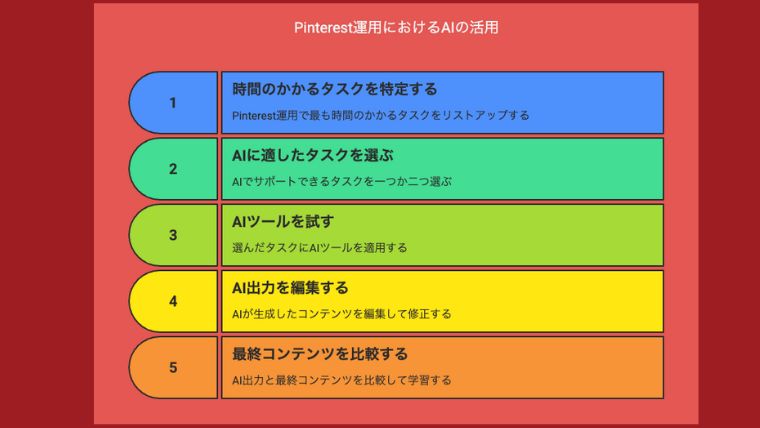
このように、スモールスタートでAIを導入し、徐々に活用の幅を広げていくことで、AIを強力なパートナーとしてPinterest運用に取り入れていくことができるでしょう。
まとめ AIと人間が共創するPinterest戦略
AIは、Pinterestでのコンテンツ制作、SEO対策、デザイン作業など、様々な側面であなたの活動を強力にサポートする可能性を秘めています。AIを賢く活用することで、作業効率を向上させ、より多くのユーザーにあなたのコンテンツや商品を見つけてもらうチャンスを増やすことができます。
しかし、AIはあくまでツールです。AIの出力物を鵜呑みにせず、必ず人間の目で確認し、編集・修正を加えて、あなたの個性、専門性、創造性を吹き込むことが不可欠です。特に、Pinterestが導入したGenerative AIラベル機能は、プラットフォーム側がAI生成コンテンツに対する透明性を重視し、ユーザーコントロールを強化しているサインです。完全にAIのみで生成された低品質なコンテンツは、今後さらに評価が厳しくなる可能性があります。
AIを最大限に活かしつつ、Pinterestで長期的な成果を出すためには、以下の点を常に意識することが重要です。
- AIを人間の「補助ツール」として位置づける。
- 質の高い「入力」と徹底した「編集・修正」を行う。
- 「新しさ」と「頻度」を意識したピン投稿を継続する。
- Pinterest Trendsなどを活用して、ユーザーニーズのあるキーワードに基づいたコンテンツを制作する。
- AIラベルが付与されてもクリックされるような、高品質でユーザーにとって価値のあるピンデザインを追求する。
AIを賢く活用し、人間の創造性や判断力と組み合わせることで、あなたのPinterest活動は間違いなく進化します。ぜひ、この記事を参考に、AIとのより良い共創関係を築き、Pinterestでの成功を目指してください。
私の成功例もご紹介します。これはchatGPTだけ作成したAI画像ですが、AIラベルも付与されず、Pinterest公式に保存されたピンです。(つまり、高品質の画像とみなされた結果です)。
上記のトレンドキーワードもうまくPinterestタイトルに組み入れたため、1ヶ月でインプレッションが425、保存が2、クリック数13というなかなか伸びの良いピンになりました。
このサイトでは伝えきれないPinterestの情報をメルマガでお届けしています。
どこよりも早い更新やお得な情報を知りたい方はぜひご登録ください。
本記事をご覧いただきありがとうございました!
この記事のお役に立てたなら、他のユーザーにもぜひシェアしてあげてください。こちらの画像を保存するといつでも見返すことができます。
Pinterest × Amazonアフィリエイトマーケティング完全ガイド
副業で安定収入を得たい、外に出ないで家で働きたい…そう願うのはあなただけではありません。誰でも時間に縛られず、自由働き方で収入を得られたら…と願うのは当然のことです。
この記事では、PinterestとAmazonアフィリエイトを組み合わせた、初心者でも実践可能な副業戦略を解説します。月収10万円突破を目指すための具体的なステップ、成功事例、失敗しないためのコツ、そして最新のトレンド情報までお届けします。
この記事の要約
- 副業で安定収入を得たり、家で働きたいという多くの人々の共通の願望に触れている自由な働き方で収入を得る可能性について
- PinterestとAmazonアフィリエイトを組み合わせた、初心者でも実践可能な副業戦略を解説
- 月収10万円突破を目標に、具体的なステップや成功事例、失敗しないためのコツ、最新トレンド情報
- Pinterestアフィリエイトによる収益化のための確固たる基盤が築ける
この記事を読み終える頃には、あなたもPinterestアフィリエイトで収益を上げるための確かな土台を築き、自信を持ってマネタイズできるようになっているでしょう。
なぜPinterestアフィリエイトが今、熱いのか?その理由と可能性
数多くあるアフィリエイト手法の中で、Pinterestが注目なのには理由があります。私はPinterest歴5年ですが、実際に自分でもマネタイズできたからです。
その理由は…。
1. Pinterestには潜在顧客がいる
Pinterestの月間アクティブユーザーは 5 億 5,300 万人に達しており、世界最大級のビジュアル検索エンジンです。そして重要なのは、そのユーザーの購買意欲の高さです。日本ユーザーの5人に3人はPinterestに買い物目的で訪問します。

Pinterestユーザーは「欲しいもの」「参考にしたいもの」を積極的に探しており、購入意欲が高い層が多数存在します。特に女性ユーザーが多く、美容、ファッション、ライフスタイル、DIY、グルメなど、多様なニッチ市場へのアプローチに最適です。
2. 長期的な資産構築
他のSNSとは異なり、Pinterestはユーザーが「将来の購入候補」を保存するプラットフォームです。一度ピンを保存したユーザーは、後になってそのピンを見返し、そこからリンク先のWEBサイトに訪問し、購入に繋がる可能性が高いため、長期的な集客効果が期待できます。Pinterestに投稿する地道な努力が、持続可能な収益源を築くことに繋がるのです。
3. 低コスト・低リスクで始められる
高額な広告費や専門知識は不要です。必要なのは、時間と熱意、そしてこのサイトで学ぶ戦略です。リスクを最小限に抑えながら、大きな収益獲得を目指すことができます。
4. ビジュアル重視で訴求力抜群
Pinterestは画像が主役のプラットフォームです。魅力的なビジュアル画像と分かりやすい説明文で、ユーザーの心を掴み、クリック率を高められます。
Pinterestアフィリエイト実践編 7つの成功ステップ
それでは、PinterestとAmazonアフィリエイトを組み合わせた収益化ステップを、具体的に見ていきましょう。各ステップには、成功事例や注意点なども加えて解説します。
ステップ1 ビジネスアカウントの作成と最適化
個人アカウントではなく、ビジネスアカウントを作成することが必須です。ビジネスアカウントは、詳細な分析機能が提供され、アフィリエイト活動の成果を正確に把握し、改善に役立てることができます。さらに、Pinterest広告との連携も可能になります。
具体的なやり方は、Pinterestを「個人アカウント」から「ビジネスアカウント」へ:開設と設定のやり方 をご覧ください。
気をつける点はこの3点です。
- アカウント名 ニッチとキーワードを意識した、覚えやすく検索しやすい名前にしましょう。
- プロフィール ターゲット層に響く魅力的な自己紹介を記載し、信頼感を高めます。
- プロフィール画像 高画質で、ブランドイメージに合った画像を使用しましょう。
ステップ2 Amazonアソシエイトへの登録と戦略策定
Amazonアソシエイトは2024年8月7日より紹介料上限なしへと変更となりました。今までは紹介料上限を1商品1個の売上につき1,000円とする制限されていましたが、廃止され、アフィリエイターに追い風となっています。
この大チャンスのAmazonアソシエイトプログラムへの登録は必須です。登録後、自分のニッチに合った商品カテゴリーを選び、そのカテゴリーに特化した戦略を立てましょう。
- ニッチの選定
競合が少ない、紹介料率の高いニッチのものを選びましょう。市場調査ツールを活用して徹底的に分析しましょう。 - 商品選定
高単価商品、レビュー件数が多い商品、トレンド商品などを中心に選びましょう。 - アフィリエイトリンクの生成
Amazonアソシエイトのツールを使って、適切なアフィリエイトリンクを生成しましょう。
ステップ3 徹底的なキーワード調査でユーザーのニーズをとらえる
キーワード調査は、成功の鍵です。Pinterestトレンドや、関連性の高いキーワードを組み合わせることで、ユーザーのニーズを的確に捉え、ピンに最適なキーワードを決定しましょう。
- Pinterestトレンドの活用: Pinterestトレンドで、ニッチに関連するキーワードの検索ボリュームやトレンド性をチェックしましょう。
※トレンドの活用については、Pinterestトレンドツールを使いこなす方法をご覧くださいませ。 - 競合分析
競合のピンを分析し、どのようなキーワードを使用しているか、どのような画像を使っているかを調査しましょう。 - ロングテールキーワードの活用
具体的なキーワード(例:「ダイエット 簡単レシピ 夜」)を使うことで、よりターゲットに絞り込んだ集客が可能です。
ステップ4 視覚的魅力と情報を盛り込んだピン画像作成
Pinterestはビジュアル重視のプラットフォームです。Canvaなどのデザインツールを活用し、高画質で目を引く、そして情報を分かりやすく伝えるピンを作成しましょう。
- 画像のクオリティ: 高解像度、鮮明な画像を使用し、テキストは読みやすく配置しましょう。
- タイトルと説明文: キーワードを含め、簡潔で魅力的なタイトルと説明文を作成しましょう。
- ピンデザインの統一性: ブランドイメージを統一することで、認知度向上と信頼感の構築に繋がります。
私のアカウントに投稿するピン画像は自分のブランドカラーとして赤で統一しています。
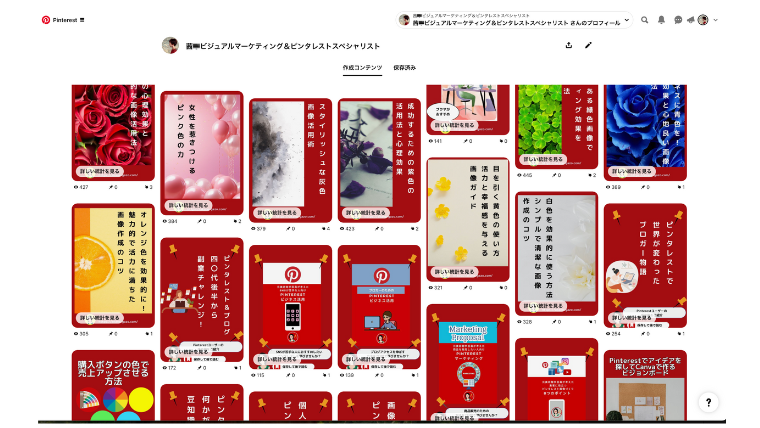
ステップ5 Amazonアフィリエイトリンクの最適化と配置
Pinterestでのアフィリエイト活動において、画像や動画に直接アフィリエイトリンクを貼るのは避けた方が無難です。多くのASPが直接アフィリエイトリンクを貼ることを禁止しており、収益が無効になるリスクがあります。仮に現在は認められていても、将来的に規約が変更される可能性があります。
またユーザーの視点から考えても、直接リンクからの成果は期待しづらいです。投稿内容に興味を持ってアクセスしたサイトがただの広告であれば、ユーザーは商品の購入を強いられているように感じてしまうかもしれません。
このようなリスクを踏まえると、投稿に直接アフィリエイトリンクを添付するのは控えた方がよいと考えられます。あなたの記事の中に紹介する形でリンクを配置しましょう。
ステップ6 ボードの整理整頓でユーザー体験向上
関連性の高いピンをまとめたボードを作成することで、ユーザー体験を向上させ、エンゲージメントを高めます。
- ボード名の選定
キーワードを含み、ユーザーが検索しやすい名前を選びましょう。 - ボードのカテゴリ分け
ニッチをさらに細分化し、複数のボードを作成することで、ユーザーがピンを見つけやすくなります。 - ボードのカバー画像
ボードのテーマを明確に示す、魅力的なカバー画像を選びましょう。
実はこのカバー画像はとても重要です。アカウントに訪れたユーザーはこのカバー画像を見て、3秒であなたをフォローするかどうかを決めるからです。
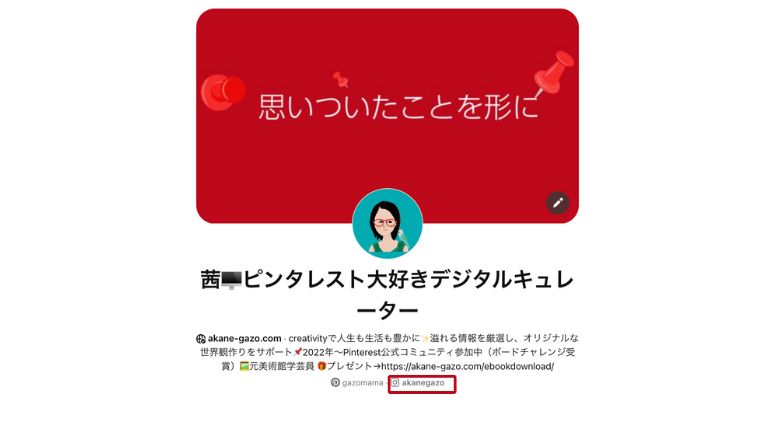
ステップ7 分析と継続的改善によるデータに基づいた戦略修正
Pinterest Analyticsを活用し、ピンのパフォーマンスを分析し、改善を繰り返しましょう。
- クリック率(CTR) クリック率が低いピンは、画像やテキストを見直しましょう。
- 保存数 保存数の多いピンは、ユーザーのニーズを捉えている可能性が高いです。
- エンゲージメント コメントやリアクションの数を分析し、ユーザーの反応を把握しましょう。
アナリティクスの見方は、3つのポイントを押さえたPinterestアナリティクスの見方と活用方法をご覧ください。
Amazonの24時間クッキーを最大限に活用する戦略
Amazonアソシエイトプログラムの24時間クッキーは、大きなメリットです。ユーザーがあなたのピンから商品を購入しなくても、24時間以内にAmazonで他の商品を購入すれば、あなたに報酬が発生します。
- 関連商品への誘導
メイン商品だけでなく、関連商品も紹介することで、購入機会を増やすことができます。 - 複数商品の紹介
一つのピンで複数の商品を紹介することで、ユーザーの購買意欲を高めることができます。
成功事例とよくある失敗パターン
成功事例
あるアフィリエイターは、ニッチを「オーガニックコスメ」に絞り込み、高品質なピンと詳細な説明文でユーザーの信頼を獲得し、継続的な投稿と分析による改善で、月収10万円を達成しました。
失敗パターン
- ニッチの選定ミス 競合が多く、収益性の低いニッチを選んでしまった。
- ピン作成の質の低さ 魅力のないピンでは、クリック率が低く、収益に繋がらない。
- 継続性の欠如 一時の熱意で終わってしまい、成果が出ないまま諦めてしまった。
Pinterestアフィリエイトマーケティングのベストプラクティス
1. アフィリエイトステータスを開示する
FTCガイドラインを満たすには、アフィリエイトステータスを開示する必要があります。ピンの説明に、ピンまたはコンテンツがスポンサーされている、またはアフィリエイトリンクが含まれていることを追加できます。
アフィリエイトリンクを含む場合は、その旨を必ず明記しましょう。ウェブサイトで「アフィリエイトリンクを含む」という開示をコンテンツの冒頭に記載するように、Pinterestでも同様の対応が必要です。
例えば、アフィリエイトピンの場合、一番簡単なのは「#Affiliate」や「#Ad」というハッシュタグをピンに追加することです。有料コンテンツコラボレーションの場合も、「#Ad」を使うことができます。
2. Pinterestのアフィリエイトマーケティングポリシーをよく理解する
ピンを公開する前に、Pinterestのコミュニティガイドラインをよく理解することをお勧めします。ガイドラインでは、アフィリエイトコンテンツがオリジナルで、付加価値があり、透明性がある必要があることを強調しています。ガイドラインはこちらで確認できます。
すべてのアフィリエイトプログラムがPinterest、メール、SNS、メッセージでリンクを共有することを許可しているわけではありません。一部のプログラムでは、ウェブサイトでのみリンクを共有することを許可している場合もあります。
では、Pinterestでリンクを共有できるかどうか、どう確認するのか?アフィリエイトプログラムの公式ウェブサイトで規約を調べる必要があります。アフィリエイトプログラムにログインして、規約を確認してください。見つからない場合は、プログラムに直接問い合わせたり、Googleで検索してみましょう。
3. 各投稿に複数のピンを作成する
Pinterestには膨大な数のピンがあることは否定できません。オーディエンスにピンをクリックしてもらうのは難しい場合があります。ピンに気づいてもらうには、各投稿に複数のピンを作成します。これにより、ターゲットオーディエンスがピンに気付く可能性が高くなります。何よりも、Pinterestで1つの投稿に作成できるピンの数に制限はありません。
私はPinterestはスパム行為への取り締まりを強化しているように感じます。特定のアカウントやドメインのリンクが非表示にされるリスクがあるため、注意が必要です。
同じリンクやピンを何度も投稿するのは避け、高品質なピンを作成し、投稿間隔を空けるようにしましょう。特にアフィリエイトリンクの場合は、最低でも7日間は同じリンクを再投稿しないようにすることをおすすめします。
4. コンテンツのスケジュールを設定する
ピンのスケジュールを設定すると、最適な時間にオーディエンスにリーチできるため、リーチを拡大し、ブランド認知度を高めることができます。さらに、事前にピンのスケジュールを設定することで、新しいピンの公開を忘れた場合でも心配する必要はありません。
5. オーディエンスとの交流を忘れない
オーディエンスと交流して、エンゲージメントを維持します。コメントに返信したり、「いいね!」をしたりします。関係を築くことに加えて、オーディエンスとコミュニケーションをとることは、忠実なフォロワーを築く1つの方法です。
6. さまざまなマーケティングツールを使用する
マーケティングツールは、ワークフローの合理化に役立ち、より最適化されたピンを作成できます。たとえば、Canvaなどのグラフィックデザインツールを使用して印象的なビジュアルを作成し、Google Analyticsを使用してパフォーマンスを測定できます。
私のおすすめはTailwindです。tailwindでは適宜な時間帯に予約投稿をしてくれるシステムがあり、成果があがりやすいです。制限はありますが、無料で使えます。
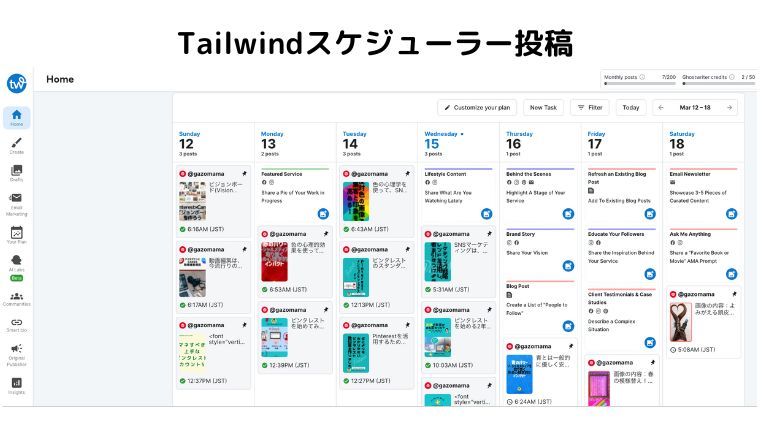
7.リダイレクトを避ける
コンテンツクリエイターとしては、「Pretty Links」や「BitLy」などのツールを使って短縮リンクやリダイレクトリンクを作成する場合もありますが、Pinterestはリダイレクトを嫌います。これはPinterestのベストプラクティスに反し、誤解を招く行為と見なされます。
リダイレクトはスパムサイトでよく使われるため、スパムと関連付けられたくないのです。
詳しくは、「Pinterestのリダイレクトガイドライン」をご覧ください。
さらに、品質の低いと見なされたアカウントでは、リンクがピン画像から非表示にされ、メニューからしかアクセスできなくなる場合があります。これを防ぐためにも、ルールを守ることが重要です。
最善策は、アフィリエイトリンクをウェブサイトに追加してから、そのウェブサイトのリンクをPinterestで共有することです。この方法なら、どんなリンクでも自由に使えます。
8.Amazon商品の場合
Amazonのウェブサイトから画像を使用するのはNGなので、商品を購入して自分で写真を撮影しましょう! また、これを機会に動画を撮影して、Pinterestで動画ピンとして投稿したり、他のプラットフォームでもショート動画として活用できます。
さらに、インフルエンサープログラムに参加している場合は、その動画をAmazonストアフロントにも投稿可能です。運が良ければボーナスオファーが提供されることもあります!
9.フォロワーのエンゲージメントと信頼を維持する
Pinterestのプロモーションコンテンツと非プロモーションコンテンツのバランスをとるために、マーケターは80/20ルールに従う必要があります。
コンテンツの80%は有益、娯楽的、または付加価値があり、20%はプロモーションにしましょう。そうすることでフォロワーのエンゲージメントと信頼を維持できます。
月10万円を達成するために必ず行うこと
Pinterestユーザーが求めているもの、それは「自分のための何かいいこと」
Pinterestのユーザーは、ただなんとなく画像を眺めているのではありません。
彼らは 「自分のための何かいいこと」 を探し、
気になった画像をクリックし、さらに深掘りしようとしています。
でも、せっかくブログやWEBサイトへPinterestからユーザーを訪問させても…
記事の内容が薄い
どこにでもあるようなAIが書いた情報
こんなものでは、読者の心は動かず、売上にもつながりません。
人が動かされるのは「感情」

人が行動を起こす時、それは心が動いた時です。
「これが欲しい」「試してみたい」と思わせるのは、感情に訴えるストーリー。
それを持っているのは、あなただけの経験 です。
だからこそ、AIが作る無機質な情報ではなく、あなたのリアルな体験を伝えることが大切。
「思わず購入したくなる記事」を書くには?
- あなた自身の体験をストーリーにする
- 「なぜこれが必要だったのか?」を明確に伝える
- 読者が「これ、私も試してみたい!」と思える内容にする
Pinterestからの流入を 「ただの訪問」ではなく「購買につながる読者」に変える には、
あなたの言葉で、心を動かすストーリーを届けることが何よりも重要 なのです!
まとめ Pinterestアフィリエイトでマネタイズへ
Pinterestアフィリエイトは、継続的な努力と戦略的なアプローチで、大きな成果を期待できる副業です。この記事で学んだ知識と戦略を活かし、あなた自身のペースで着実にステップアップしていきましょう。成功への道は、一歩ずつ積み重ねていく地道な努力の上に築かれます。
このサイトでは伝えきれないPinterestの情報をメルマガでお届けしています。
どこよりも早い更新やお得な情報を知りたい方はぜひご登録ください。
本記事をご覧いただきありがとうございました!
この記事のお役に立てたなら、他のユーザーにもぜひシェアしてあげてください。こちらの画像を保存するといつでも見返すことができます。
Pinterestトレンドツールを活用して売上アップ!人気キーワードの見つけ方とマーケティング戦略
Pinterestで効果的なマーケティングを行うためには、タイムリーで関連性の高い人気ピンを作成することが重要です。そこで役立つのがPinterestトレンドツールです。
Pinterestトレンドは、顧客が何を探しているのか、何に興味を持っているのかを知るための貴重な情報を提供します。トレンドデータを活用することで、ターゲットオーディエンスにより効果的にリーチできます。
この記事では、Pinterestトレンドツールの見つけ方、提供される情報、そしてPinterestマーケティング戦略を向上させるための活用方法を解説します。キーワード調査がピンの作成に不可欠であることは誰もが知っています。
もし、その作業をすべて自分で行う必要がなくなったら?Pinterestがあなたの成功をサポートしてくれているとしたら?この記事を読み終える頃には、あなたがこれまで見逃していたPinterestマーケティングの新たな可能性を発見できるはずです。
この記事の要約
- Pinterestトレンドツールを使うと、地域や期間別に急上昇しているキーワードを簡単に確認でき、最新のユーザー需要を把握できる。
- 予測トレンド機能では、検索ピーク時期を予測してくれるため、狙ったタイミングでピンを投稿し、効果的に露出を増やせる。
- 似た検索用語を比較すれば、より成果が見込めるキーワードを選べるので、ピン作成や商品開発に役立つ。
- 「Pinterest Predicts」や「コンテンツカレンダー」をチェックすると、年間を通じたトレンドや行事を先取りして準備することが可能。
- 無料で使えるトレンドデータを最大限に活用すれば、効率的にターゲットユーザーへアプローチし、ビジネス成長に。
元美術館学芸員の茜は、自身の豊富な経験と独自の視点を活かし、ビジネスオーナーがPinterestを最大限に活用する方法を教えています。美術におけるトレンドの重要性は、表現の進化と観客とのつながりを深めることにあります。ズバリ!トレンドは、アーティストが社会や文化の変化に応答し、新たなテーマや技法を探求するための指針となり、観客もまた、時代と共に変化する視点で作品を楽しむことができるチームラボ作品のようなもの。今回紹介する機能はビジネスに新しい視点をもたらします!
Pinterestトレンドはどこで見つける?
Pinterestトレンドを確認するには、以下の手順に従います。
- Pinterestアカウントにログインします。
- 「パフォーマンスを分析する」タブに移動します。
- 「Pinterestトレンド」をクリックします。
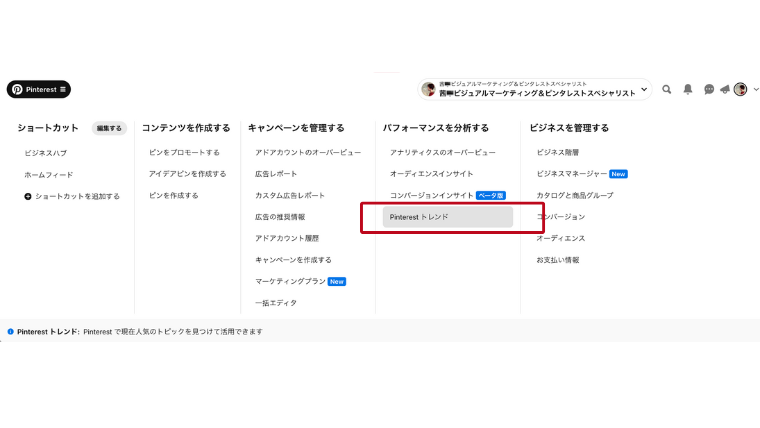
Pinterestトレンドをクリックすると以下の画面になります。
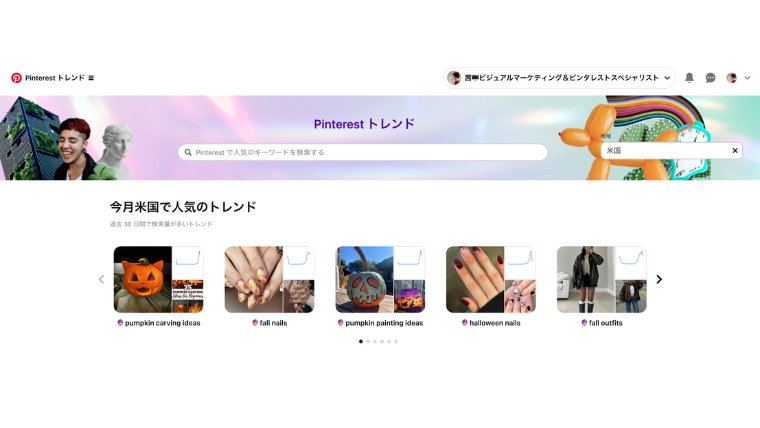
Pinterestトレンドツールを使いこなすには?
Pinterestトレンドツールには、様々なカスタマイズオプションとフィルターが用意されています。
地域設定
まず変更できるのは地域です。Pinterestユーザーは地域によって異なるキーワードを検索する傾向があります。そのため、ターゲットとする地域に合わせてコンテンツを調整することが重要です。例えば、カナダのユーザーをターゲットにしている場合は「カナダ」を選択し、アメリカのユーザーをターゲットにしている場合は「米国」を選択します。
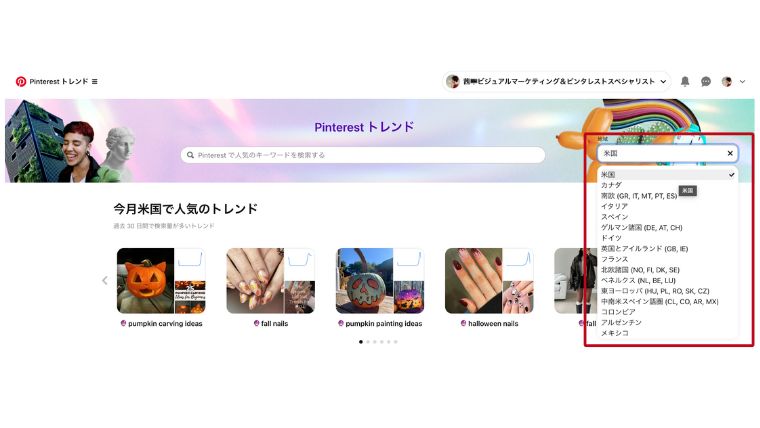
現在、「日本」という項目はありません。ご自分のターゲットがいる地域を選択しましょう。例えば、海外に向けて作品を販売している場合は、その国にします。特にない場合は、ユーザー数が一番多い米国にしておくと良いです。私は米国で分析しています。
フィルターオプション
「フィルター」オプションでは、コンテンツ作成の際に利用できる様々なトレンドタイプを選択できます。
- 人気の月間トレンド: 過去30日間のPinterestで最も人気のある検索キーワード。
- 人気の年間トレンド: 過去1年間のPinterestで最も人気のある検索キーワード。
- 成長中のトレンド: 検索数が急激に増加しているキーワード。
- 季節のトレンド: 特定の季節に関連する人気キーワード。
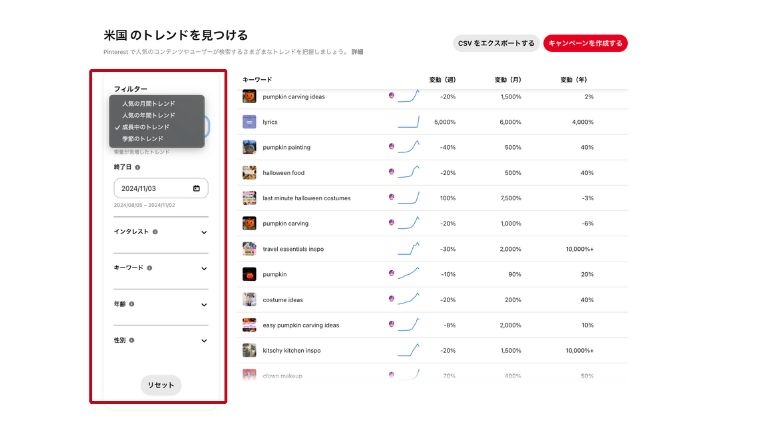
トレンドの使い方と実践例
Pinterestトレンドツールは、ピンの作成に活用できる人気トピックを検索する際に非常に役立ちます。Pinterestユーザーは、ブラウジング、発見、購入を目的としてPinterestを利用しており、Pinterestはコンテンツクリエイターが人気のある関連検索キーワードを予測しやすいように、トレンド情報を提供しています。
「インタレスト」セクションには、一般的なカテゴリのリストが表示されます。販売している商品や作成するコンテンツに最も関連性の高いカテゴリを選択しましょう。例えば、「アート」カテゴリを選択し、「急上昇トレンド」オプションを選択すると、アートカテゴリで急速に人気が高まっているキーワードが表示されます。
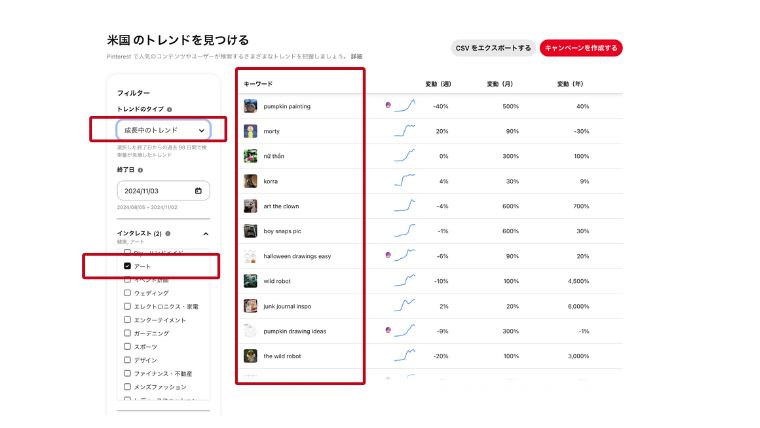
これらのキーワードは、今後のコンテンツ作成の計画に役立ちます。例えば、今年の初めに検索する場合、「ニューイヤーアート」のようなキーワードが表示されるかもしれません。
Pinterestトレンドツールでビジネスを成長させる
Pinterestトレンドツールは、スモールビジネスオーナーやコンテンツクリエイターにとって非常に強力なツールです。新製品の開発や年間コンテンツ計画を立てる際に、今後のトレンドを把握することは非常に重要です。
消費者の関心は予測が難しい場合がありますが、特定のオーディエンスのキーワードやその他のデータポイントを活用することで、オーディエンスが何を求めているのか、いつ求めているのかを予測することができます。
Pinterestがこのように検索データを提供してくれるのは驚くべきことです。すべてのソーシャルメディアプラットフォームの中で、ここまでユーザーファーストで親身になってくれるのはPinterestだけじゃないかと私は感じてしまいます。だから大好きなんです、Pinterest。
Pinterest戦略やマーケティング活動のコンテンツアイデアは、完全に秘密でアルゴリズムに基づいていると考えるかもしれません。しかし、トレンドツールデータを使用し始めると、Pinterestはあなたの成功を望んでおり、良い結果を得るために必要なすべての実例に基づいたPinterest検索結果履歴を提供してくれることがわかります。
人々が検索していることがわかっているキーワードと興味のあるトピックを含めれば、ターゲットを絞った検索で見つけるワクワクする新しいピンの作成に大きく近づきます。
トレンドの比較 キーワード調査で最適なキーワードを見つける
Pinterestトレンドツールでは、簡単なキーワード調査でトレンドトピックを比較することもできます。今後のトレンドと人気キーワードをすぐに特定できます。たとえば、秋のハロウィンアートについてブログを書いていて、説明に最適なトピックを見つけたい場合は、Pinterestトレンドにアクセスして検索バーをクリックします。まず、「ハロウィン」を検索します。Pinterestは、その用語がどれほど人気があるかだけでなく、いつトレンドになっているか(10月と4月を考えてみてください)も表示するため、適切なタイミングでオーディエンスにリーチできます。
それだけではありません。トレンドグラフの下にある関連キーワードをチェックして、検索に新しいアイデアを追加します。キーワードの「パンプキンペインティング」をクリックすると、下記の画像になります。インタレストの動向の下にある関連トレンドをクリックすると比較することができるのです。この場合、「パンプキンペインティング アイデア 簡単」「パンプキンペインティング アイデア キュート」など。一度に最大4つの関連用語を比較できるため、常に最適なキーワードとPinterestのトップトレンドを使用できます。
また、Pinterestは同様の検索用語を色分けして、見やすく、すべてが簡単に操作できます。
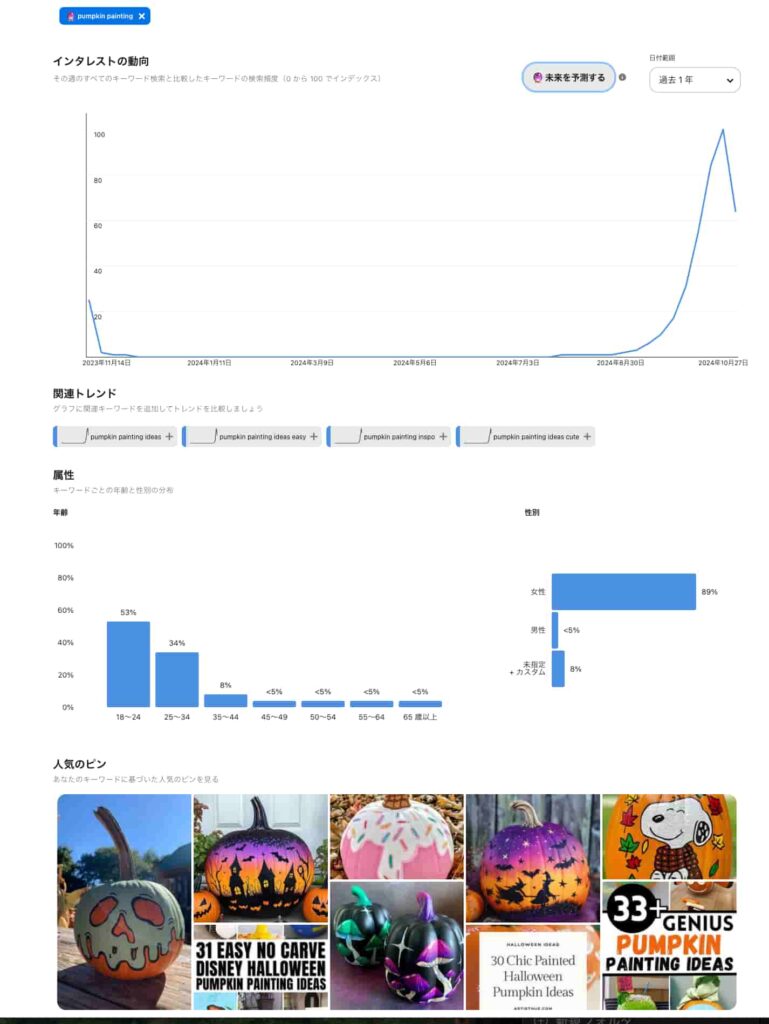
人気のピン画像まで出現するので、ピンのデザインの参考にもしやすいですね。
Pinterestトレンドツールは無料?
Pinterestトレンドは、ビジネスアカウントに付属する無料の機能です。Pinterestは、キーワード調査を成功させるために、非常に使いやすいツールを提供しています。
ぜひこの機能を活用し、今日からトレンドツールを使い始めてみましょう!
最新機能の予測トレンド
2024年10月にPinterestが導入した最新の機能の一つに、予測トレンドがあります。これは、特定の検索キーワードの今後の成長曲線と検索のピーク時期を予測する機能です。
少し先の未来にどのようになるか予測してくれます。例えば、「christmas wallpaper」というキーワードを2024年の11月16日に検索します。するとそれがその先の未来にどのくらい検索されるのか赤囲み部分のように予測してくれます。
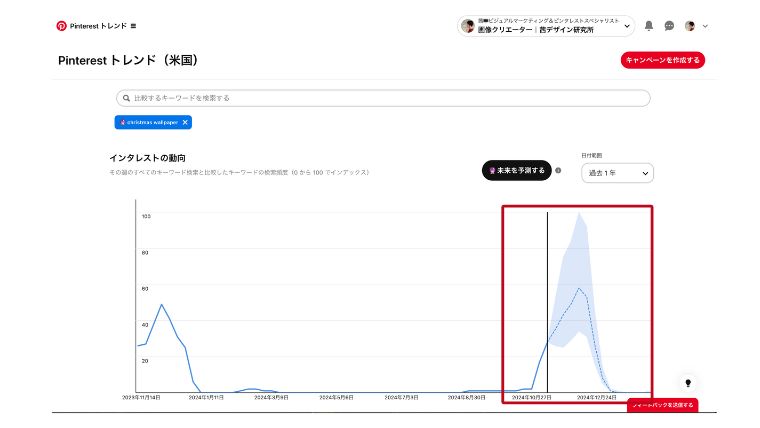
赤囲み部分の上部に「未来を予測する」というボタンをクリックすれば、過去のデータを表示してくれます。フィルターは以下の通りです。
- 過去3ヶ月
- 過去6ヶ月
- 過去1年
- 過去2年
過去一年で分析すると、「christmas wallpaper」というキーワードは前年は11月14日にピークを迎えています。よって、関連するピン画像は11月には投稿していた方がいいということがデータからわかります。
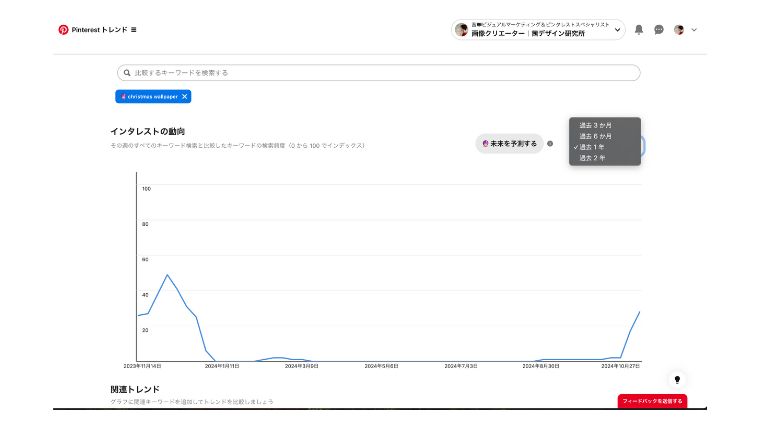
私はこれを発見した時は本当に感動してしまいました。だって、Pinterestが自ら教えてくれているのですから!
Pinterest Predictsと年間のキーワード予測
上記のトレンドとは別にこの先トレンドが予想されるアイデアの2つのレポートがあります。
Pinterest Predicts
ターゲット層をフィルターすることでどのキーワードにどの年代が興味を示しているのかがわかります。
- ターゲット層
- Z 世代
- ミレニアル世代
- X 世代
- ベビーブーマー世代
ビジネスターゲットを上記から選んでフィルタリングして見てください。
カテゴリーのフィルタリングも可能です。
- カテゴリ
- ビューティー
- お祝いごと
- エンターテイメント
- ファッション
- 金融サービス
- フード・ドリンク
- 趣味・興味
- インテリア
- 育児
- 旅行
- ウェルビーイング
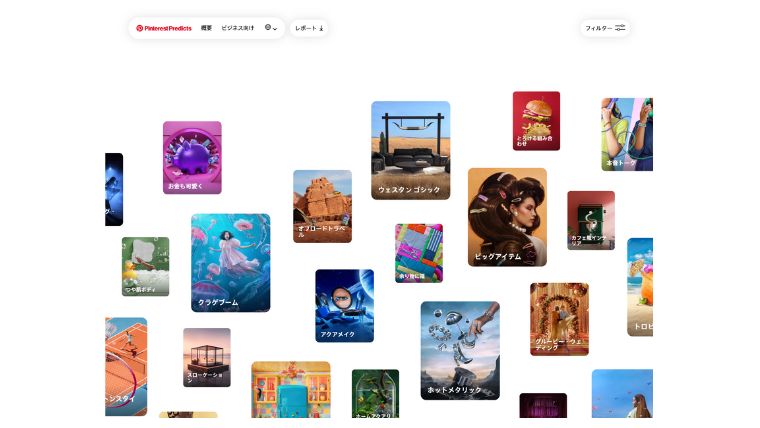
この予測は毎年80%の予想的中率です。12月に来年のトレンドが発表されます。
コンテンツを計画する際に、この予測トレンドは非常に役立ちます。
コンテンツカレンダー
Pinterestはクリエイター向けにユーザーに多く検索されている季節のイベントや話題を発表しています。
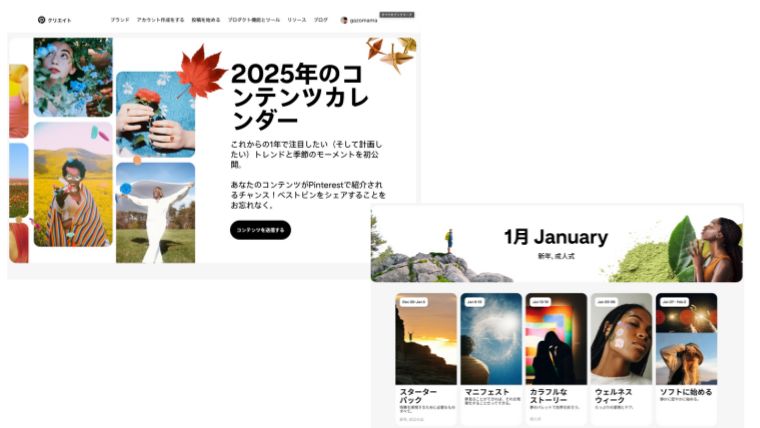
予測トレンドは月毎に募集するピンのキーワードが発表されています。そのキーワードの時期よりも早く投稿しておけば、ピックアップに取り上げられやすくなります。
Pinterestアイデアも参考に
補足ですが、PinterestのPinterest のアイデア セクションを調べるとトピックの検索ボリュームが表示されるようになりました。さらに、トップピンのリピン数も表示されます。これは保存されるピンのデザイン作りの参考になりますね。
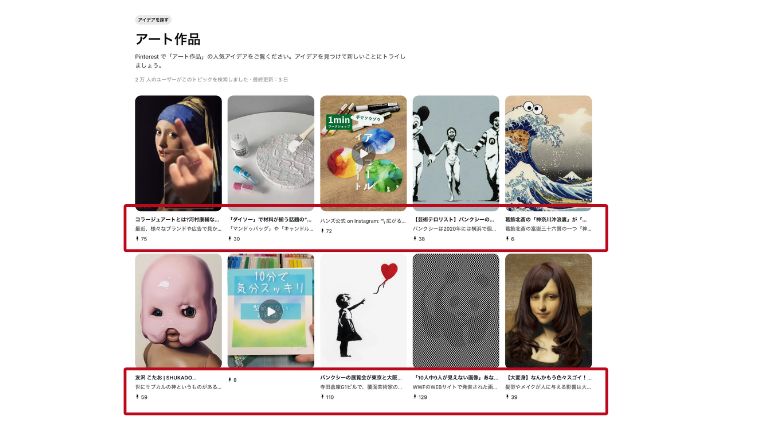
まとめ Pinterestトレンドでピン作成を最適化しよう
この記事では、Pinterestのトレンド機能の見つけ方と使い方を簡単に説明しました。どのトピックやキーワードに焦点を当てるかを判断するのがいかに簡単かがお分かりいただけたでしょうか。
Pinterestが無料で情報を提供してくれるので、自分で調べたり、推測する必要はありません。適切なキーワードと人々が今まさに検索しているトピック(または毎年12月に発表されるPinterest predictsなど)に関する知識があれば、ウェブサイトへのトラフィックを促進し、商品を販売するピンと、ボード上で気づかれずに素通りされてしまうピンの違いを簡単に生み出すことができます。
Pinterestトレンドページにアクセスし、思いつく限りのさまざまなフィルターの組み合わせを試してみてください。将来の計画や今日作成するピンにどのような変化があるかを確認してください。それがあなたのビジネスにどれだけの違いをもたらすか、ぜひお試しくださいね。
このサイトでは伝えきれないPinterestの情報をメルマガでお届けしています。
どこよりも早い更新やお得な情報を知りたい方はぜひご登録ください。
本記事をご覧いただきありがとうございました!
この記事のお役に立てたなら、他のユーザーにもぜひシェアしてあげてください。こちらの画像を保存するといつでも見返すことができます。
この度、Pinterestの動画教材「Pinterest収益化サクセスガイド」〜ゼロから始める集客・ブランド構築戦略〜」をリリースしました。
たくさんのお客様の成功エッセンスをもとにこの教材をリリースしたのは、皆様にビジネスで成功してもらいたいと願う気持ちからです。
この教材は買っておしまいというわけではありません。
特徴は購入者だけで構成される秘密のグループに参加できるということや、不定期で行われる質問会に参加できるという点です。
気になった方はこちらからご覧ください。
Pinterest最新コラージュリミックス&シェア機能徹底解説|初心者でも簡単にクリエイティブを拡散する方法
Pinterestは、アイデアを発見し、インスピレーションを得るためのプラットフォームとして、世界中のユーザーに愛用されています。2024年、Pinterestはユーザーがより積極的にコンテンツを作成し、共有できるような機能の開発に力を入れています。その中でも特に注目されているのが、新しく導入された「コラージュリミックス機能」と「シェア機能」です。
これらの新機能は、ユーザーが自分の創造性を自由に表現し、他のユーザーとつながるための強力なツールとなります。この記事では、コラージュリミックスとシェア機能の使い方を分かりやすく解説し、さらにコラージュを最大限に活用するためのアイデアやヒントをご紹介します。初心者の方でも安心して、Pinterestの新しい可能性を理解できる内容となっています。
この記事の要約
- 新たに追加されたコラージュリミックス機能によって、他ユーザーの作品を自由に再編集し、自分らしい表現を加えたオリジナルコラージュを簡単に作れるように。
- シェア機能を活用すれば、コラージュを動画フォーマットで保存して多くのSNSへ投稿できるため、より幅広いユーザーへ作品をアピール可能。
- 直感的なモバイル操作で簡単にコラージュを作れるので、初心者でも気軽に美しいビジュアルを作成し、インスピレーションを共有できる。
- 既存のコラージュをリミックスすることで新たなアイデアを生み出せるため、コミュニティ内のコラボレーションが促進され、相乗効果が期待。
- コラージュは自己表現やアイデア整理に強力なツールとして注目されており、今後もPinterestの主要機能としてさらなる発展が見込まれる。
元美術館学芸員の茜は、自身の豊富な経験と独自の視点を活かし、ビジネスオーナーがPinterestを最大限に活用する方法を教えています。新機能は美術展における新作。誰でも推しのアーティストの新作は待ち遠しいものです。ズバリ!古きも大切ですが、新しきもどんどん取り入れていきましょう。今回ご紹介したい機能は、古きも新しい機能でバンバン活用できるものです!
コラージュの作り方
まず基本的なコラージュの作り方を解説します。コラージュはモバイルからのみ作成が可能です。
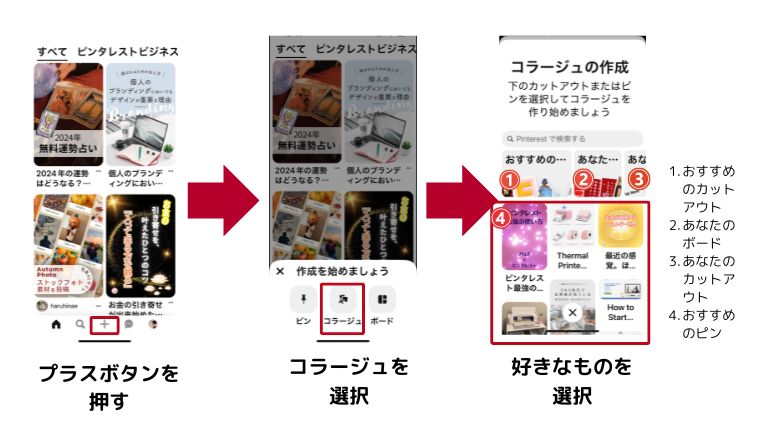
1.コラージュ作成画面を開く
Pinterestアプリを開き、画面下部にある「+」ボタンをタップします。表示されるメニューから「コラージュ」を選択します。
2.コラージュを選択
コラージュ作成画面で、「コラージュ」タブをタップします。表示されるコラージュの中から、編集したいベースとなるコラージュを選択します。
表示されるコラージュは以下から選択できます。
①はおすすめのカットアウト(他の人の作成したカットアウト)
②あなたのボード(ボードを開いて自分のピンを選択できます)
③あなたのカットアウト(あなたのカットアウトしたもの)
④おすすめフィードに流れてきた画像を選択
コラージュの作り方は直感的に触っていると感覚的にわかるようになります。それぞれの機能については下記の画像を参考にしてください。
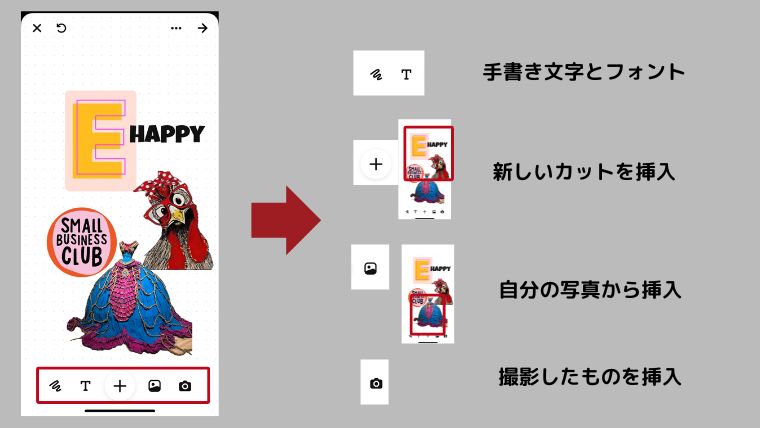
【注意】コラージュは現在、iOS および Android モバイルデバイスでのみご利用できます。コラージュを作成するオプションが表示されない場合は、Pinterest アプリが最新バージョンであることをご確認ください。出典:Pinterestヘルプセンター
ここまでがコラージュの簡単な作り方です。次にそれをリミックスする方法について解説します。
コラージュリミックスの使い方
コラージュリミックスは、他のユーザーが作成したコラージュをベースに、自分なりのアレンジを加えることができる画期的な機能です。写真、イラスト、テキストなどを自由に組み合わせて、オリジナル作品のように再構築できます。特に、トレンドに敏感で自己表現欲求の高いZ世代から大きな支持を集めています。この機能を活用することで、他のユーザーとのコラボレーションを楽しみながら、自分だけのユニークなコラージュを作成することが可能です。
1.画像の3点リーダーをタップ
新しいコラージュを作成を選択し、コラージュをリミックスするを選びます。
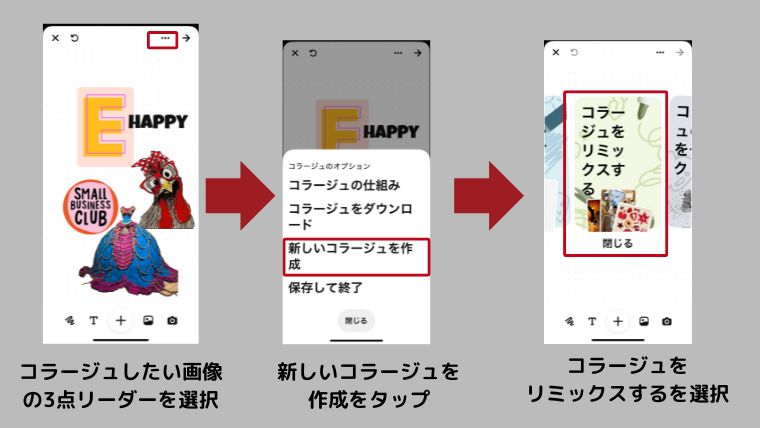
2.コラージュしたい画像を選択
画像の右上にリミックスという表示のあるものを選びます。
【注意】公開したコラージュを他のユーザーがリミックスできるかどうかを選択できます。許可がされていないものは赤の「リミックス」という表示が出ません。リミックスされないようにする設定は後述していますので、参照の上、設定してみてくださいね。
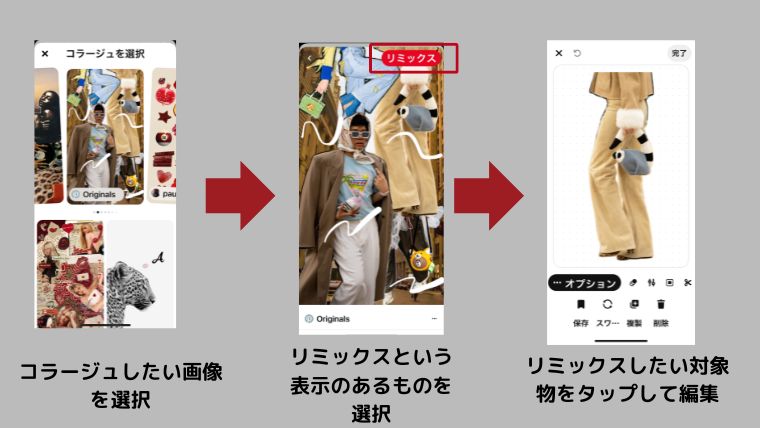
2.オブジェクトの編集
選択したコラージュは編集可能な状態で表示されます。既存のオブジェクト(写真、イラスト、テキストなど)のサイズ変更、移動、削除、回転などが行えます。
画像加工のオプションには以下のものがあります。
- モーション→切り抜いた画像に動きをつけられます。
- 色→モノトーンやレトロやドラマティックに変換できます。
- 枠→画像に影や、囲みをつけられます。
- 編集→画像を調整して、さまざまな形の中に落とし込むことができます
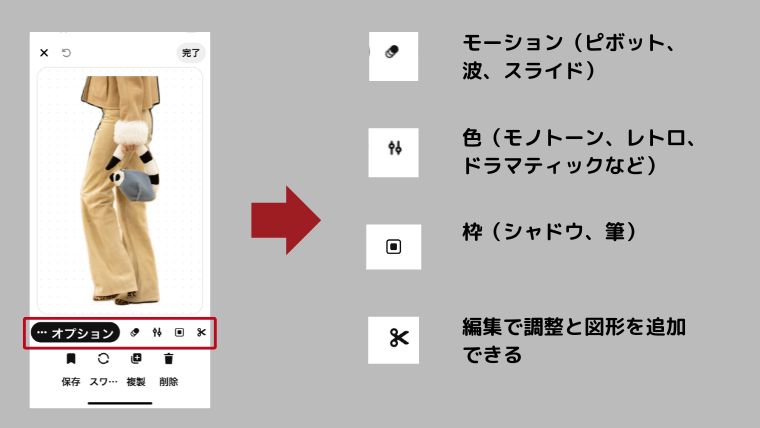
3.新たな要素の追加
画面下部のツールバーから、新たな写真、イラスト、テキストを追加できます。Pinterestの膨大な画像ライブラリから素材を探したり、デバイスに保存されている画像をアップロードすることも可能です。
4.背景とレイアウトのカスタマイズ
背景色やパターンを変更したり、コラージュ全体のレイアウトを調整できます。グリッド形式、フリースタイルなど、様々なレイアウトオプションから選択できます。
5.保存とシェア
完成したコラージュは、デバイスに保存したり、Pinterest上で公開したり、他のソーシャルメディアにシェアしたりできます。公開する際には、タイトルや説明を追加して、他のユーザーに見つけてもらいやすくしましょう。
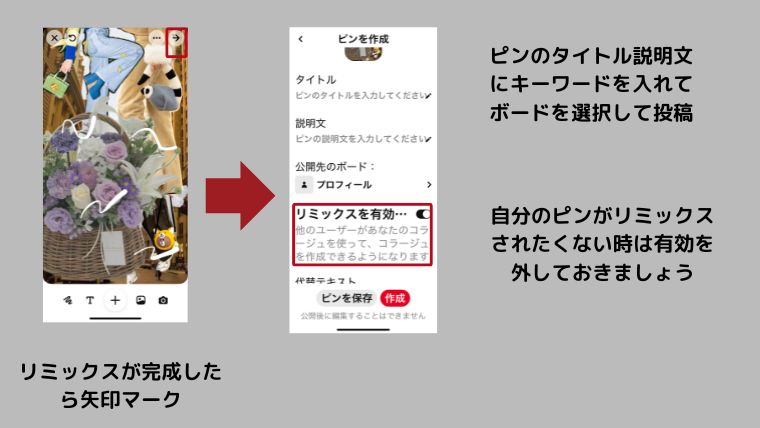
自分の画像がリミックスされたくない場合は、設定を変更しましょう。
- 画面右下のプロフィール写真をタップします。
- 更新したいコラージュを見つけて選択します。
- 「 省略記号アイコン 」をタップし、「ピンの編集」を選択します。
- 「コラージュ設定」で「リミックスを有効にする」の横にあるスイッチを切り替えます。
- 「完了」をタップして設定を保存します。
リミックスがオンになっている場合、他のユーザーがあなたのコラージュや追加した要素を自分のデザインで使用できます。
出典:Pinterestヘルプセンター
コラージュリミックスの魅力ポイント
- インスピレーションの源泉
他ユーザーの作品からインスピレーションを受け、新たなアイデアを生み出すことができます。 - コラボレーションの促進
他のユーザーの作品をリミックスすることで、クリエイティブなコラボレーションが生まれます。 - 自己表現の強化
既存のコラージュをベースに、自分だけのオリジナリティを加えることで、個性的な表現が可能です。 - 時間節約
一からコラージュを作成する手間を省き、効率的に作品作りができます。 - コミュニティとの繋がり
リミックスを通じて、他のユーザーと繋がり、共通の趣味を持つ仲間を見つけることができます。
リミックスは自分がコラボしたいトップクリエイターや企業の画像を利用して、自分の存在をアピールすることにも使えます。つまり、他人の力を借りて成長することができるのです。Pinterestにはたくさんの企業が広告を出しています。Pinterestでトップクリエイターなれば、企業案件をもらうチャンスにもなります。
Pinterestコラージュを、動画フォーマットで世界に発信!
Pinterestで作成した魅力的なコラージュは、ぜひ他のソーシャルメディアでもシェアしたいですよね。Pinterestの新機能では、作成したコラージュを、動きのある魅力的な動画フォーマットに変換して、Instagram、Facebook、Xなどのプラットフォームに簡単にシェアすることができます。
使い方の手順
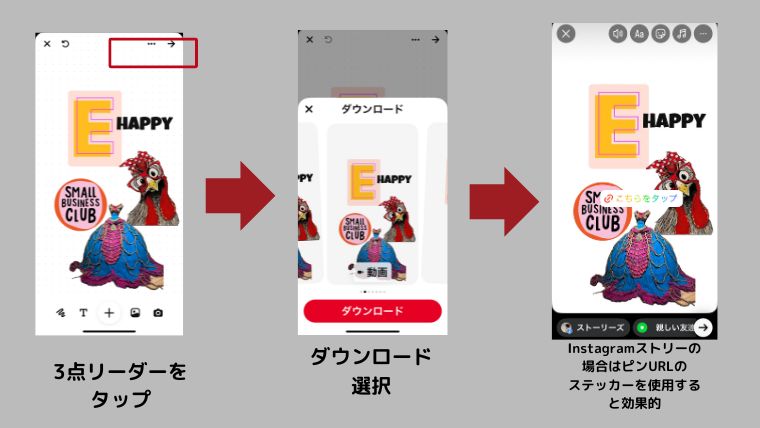
- シェアしたいコラージュを選択
Pinterestアプリで、シェアしたいコラージュを開きます。 - シェアオプションを開く
画面右上にある「…」をタップして、シェアオプションを開きます。 - ダウンロードとフォーマット選択
「コラージュをダウンロード」を選択します。ダウンロードするフォーマット(動画または静止画、タイムプラス、紙を伸ばす、インク、ハート、アナログ)を選択し、ダウンロードを開始します。動画フォーマットでは、MP4形式で保存されます。 - ソーシャルメディアに投稿
ダウンロードが完了したら、デバイスのフォトライブラリから動画を選択し、「シェア」をタップします。シェアしたいソーシャルメディアアプリを選択し、投稿画面に移動します。必要であればキャプションやハッシュタグを追加して、投稿を完了します。 - Instagramストーリーへの投稿
Instagramストーリーに投稿する場合は、「リンク」ステッカーを使って、PinterestのコラージュへのURLをシェアすることもできます。
コラージュシェア機能の魅力ポイント
Pinterestの強みは、他のSNSとの連携にもあります。特にInstagramとの相性が良く、Instagramのストーリー機能を活用することで、Pinterestユーザー以外にもあなたの作品を広く届けることができます。このクロスポストを展開することで、あなたの創作活動の幅を大きく広げることでしょう。
- ダイナミックな表現
静止画よりも目を引く、動きのある動画形式でコラージュをシェアできます。 - 視覚的なインパクト
動画フォーマットは、より多くの情報を伝え、視聴者の印象に残ります。 - エンゲージメントの向上
動画コンテンツは、ソーシャルメディア上でのエンゲージメント(いいね!、コメント、シェアなど)を高める効果が期待できます。 - 幅広いリーチ
他のSNSにシェアすることで、Pinterestユーザー以外の人々にもあなたの作品を届けることができます。特にPinterestとInstagramは連携しているのでInstagramストーリーに投稿するのがおすすめ。 - ブランド認知の向上
ビジネスアカウントで利用する場合、ブランドイメージを視覚的に訴求し、認知度向上に貢献します。
クリエイティビティを高めるリミックス活用法「アイデア集」
コラージュリミックス機能は、単なる画像編集ツールではありません。あなたのクリエイティビティを刺激し、様々なプロジェクトをさらに楽しくするための強力なツールです。ここでは、リミックス機能を活用した、具体的なアイデアをご紹介します。
公式ではコラージュ機能を使って、ムードボードを作成し、ブランディングすることをすすめていました。ムードボードをPinterest上に作成し、リミックス機能を使ってピン画像をたくさん投稿すれば、ブランド構築できるので、アカウントを見に来た人にイメージが伝わりやすくなります。
茜のリミックス活用アイデアを以下に提案しますので、参考にされてみてください。
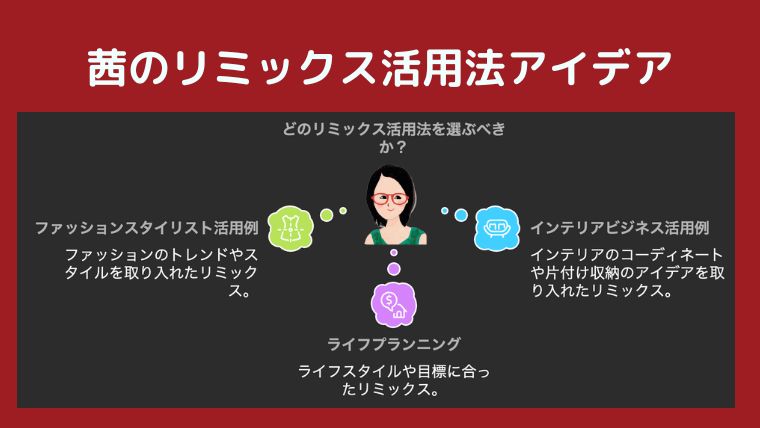
1. ファッションスタイリスト活用例
茜はファッション探しにPinterestをよく使います。こんなふうにリミックス機能を活用してみてはいかがでしょうか?
- スタイリングアイデア
気になるアイテムを組み合わせて、コーディネートのアイデアをコラージュで表現。他のユーザーのスタイリングを参考に、自分らしい着こなしを発見できます。 - ファッションムードボード
季節ごとのトレンドカラーやアイテムをコラージュでまとめ、ファッションのインスピレーションボードを作成。 - バーチャルクローゼット
持っている服やアクセサリーを写真に撮り、コラージュで整理。コーディネートを考える際に役立ちます。 - イベントの衣装計画
結婚式やパーティーなどのイベントに向けて、ドレスやアクセサリーの候補をコラージュで比較検討。
2. インテリアビジネス活用例(コーディネーター、片付け収納)
インテリアのアイデア探しにもPinterestはとても便利です。ただ気に入った画像を保存するのではなく、自分流にアレンジして一枚の画像にアイデアをまとめることも可能です!
- 理想の部屋作り
好きなインテリアスタイルの画像を集めてコラージュを作成し、理想の部屋のイメージを具体化。家具や小物の配置、カラーコーディネートの参考になります。 - DIYプロジェクト
リノベーションやDIYのアイデアをコラージュでまとめ、計画を視覚化。必要な材料や手順を整理できます。 - 収納アイデア
収納方法のアイデアをコラージュで整理し、スッキリとした空間作りに役立てます。 - ガーデニングプラン
庭やベランダのレイアウトをコラージュでデザイン。植物の組み合わせや配置をシミュレーションできます。
3. ライフプランニング
特に私のおすすめは旅行計画です。景色や持ち物のコラージュを作って、旅行プランを作ると心が躍ります。ぜひ試してみてほしいです。
- 美容ルーティン
スキンケアやメイクアップのステップを写真とテキストでまとめたコラージュを作成。毎日の美容ルーティンを視覚化し、モチベーションを高めます。 - 旅行計画
旅行先の観光スポット、ホテル、レストランなどをコラージュでまとめ、旅行プランを作成。旅行のイメージを膨らませ、ワクワク感を高めます。 - フィットネス目標
理想の体型やエクササイズ方法をコラージュで表現。フィットネス目標を視覚化し、モチベーション維持に役立てます。 - レシピ集
好きなレシピを写真と材料リストでコラージュ化。オリジナルのレシピブックを作成できます。 - 勉強計画
勉強したい内容や目標をコラージュで整理。学習計画を視覚化し、学習意欲を高めます。
リミックス活用法の魅力ポイント
コラージュは、私たちの思考と感性を視覚的に表現するパワフルな手法です。抽象的なアイデアを具体的なイメージに変換することで、私たちはそのアイデアをより深く理解し、目標に向かって一歩前進することができます。
コラージュ作成の過程で、様々な素材を組み合わせる作業は、創造性を刺激し、自分らしい独自の表現方法を見出すきっかけとなります。
さらに、コラージュ作りには心を落ち着かせるリラックス効果もあります。楽しみながら取り組むことで、自然と自己成長を促す良い機会となるのです。
このように、コラージュは単なる趣味や芸術活動を超えて、私たちの思考や感情を整理し、個人の成長を支援する有効なツールとなります。
Pinterestを席巻するコラージュ旋風
2023年の導入以来、Pinterestのコラージュ機能は爆発的な人気を誇り、使用率はなんと418%も増加しています。特に、自己表現とビジュアルコミュニケーションに長けたZ世代の間で、コラージュは欠かせないツールとなっています。
コラージュが愛される理由
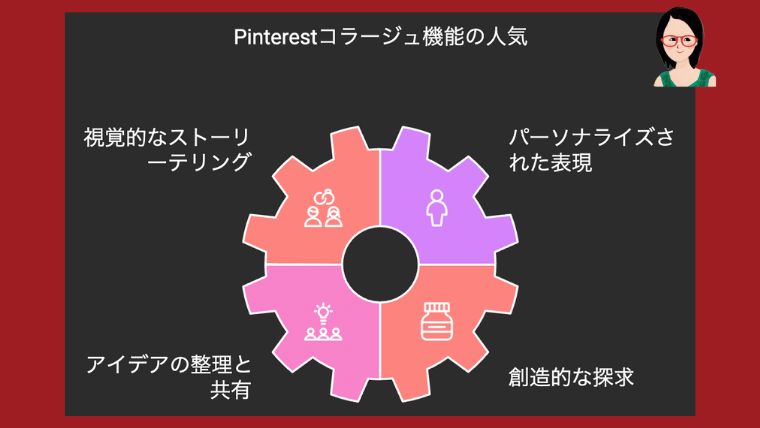
- 視覚的なストーリーテリング
コラージュは、複数の画像やテキストを組み合わせることで、より豊かなストーリーを伝えることができます。これは、他のピンと比較して、より多くの情報を一度に伝えられることを意味し、ユーザーの興味を引きつけ、理解を深めるのに役立ちます。 - パーソナライズされた表現
コラージュは、ユーザーが自分の好みや個性を反映した、ユニークなビジュアルコンテンツを作成することを可能にします。これは、自分のアイデアやビジョンを表現し、共感できるコミュニティとつながるための強力なツールとなります。 - アイデアの整理と共有
コラージュは、複数のアイデアを視覚的に整理し、共有するための優れた方法です。これは、プロジェクトの計画、インスピレーションの収集、または単に自分の考えを整理するのに役立ちます。 - 創造的な探求
コラージュは、ユーザーが創造性を発揮し、新しいアイデアを試すためのプラットフォームを提供します。これは、デザインのスキルを向上させたり、新しい美的感覚を発見したり、単に創造的なプロセスを楽しむための素晴らしい方法です。
Pinterestにおけるコラージュの未来
Pinterestは、コラージュ機能をさらに進化させ、ユーザーにとってより魅力的で使いやすいツールにするために、積極的に開発を進めています。例えば、より高度な編集ツール、AIを活用したコラージュ作成支援機能、そして他のユーザーとのコラボレーションを促進する機能などが期待されます。
コラージュは、Pinterestのプラットフォーム上でますます重要な役割を果たしていくでしょう。ユーザーは、コラージュを通じて、より深くつながり、より創造的に表現し、より効果的にアイデアを探求できるようになるはずです。今からぜひ試しておいて損はありません。
まとめ Pinterestの新機能を使ってクリエイティビティを広げよう!
Pinterestのコラージュリミックスとシェア機能は、あなたのクリエイティブな可能性を大きく広げる、強力なツールです。初心者の方でも、簡単に美しいコラージュを作成し、世界中の人々と共有することができます。
- 他のユーザーの作品からインスピレーションを得て、あなただけのオリジナルコラージュを作成してみましょう。
- リミックス機能を使って、既存のコラージュにあなただけの個性を加えてみましょう。
- 動画フォーマットでコラージュをシェアし、ソーシャルメディアでより多くの人々にあなたの作品を届けましょう。
- コラージュを通して、あなたのアイデアを視覚化し、目標達成を加速させましょう。
Pinterestは、常に進化を続けています。新しい機能やツールが登場するたびに、あなたのクリエイティビティを表現する方法はさらに広がっていきます。Pinterestの最新情報に注目し、あなた自身の表現方法を探求し続けましょう!
Pinterestの最新情報はこちらの記事をブックマークしておけば確認できます。
最新のPinterest機能アップデート情報(2025年版)
Pinterestでクリエイターとして活躍する人も増えています。
クリエイター活躍の場で成功したい人は必ず成功する方法がここにあります。
本記事をご覧いただきありがとうございました!
この記事のお役に立てたなら、他のユーザーにもぜひシェアしてあげてください。こちらの画像を保存するといつでも見返すことができます。
Pinterestメディアバイヤー資格で差別化!広告運用を強化する最新攻略ガイド
デジタル時代の現代において、広告プラットフォームの専門知識は、ビジネス成功の鍵となっています。中でも、ビジュアル中心のプラットフォームであるPinterestは、購買意欲の高いユーザー層を抱え、企業にとって魅力的な広告媒体として注目を集めています。
Pinterestは、広告主や企業が効果的なキャンペーンを実施できるよう、様々なツールやリソースを提供してきました。そして今回、新たに導入されたのが「Media Buyer Certification」です。この認定資格は、Pinterest広告プラットフォームに関する深い知識とスキルを証明するもので、業界で活躍するメディアバイヤーにとって大きなアドバンテージとなります。
この記事では、Pinterest Media Buyer Certificationの内容、取得方法、メリット、そして今後の展開について詳しく解説していきます。この資格が、あなたのキャリアアップにどのように役立つのか、ぜひご確認ください。
この記事の要約
- Pinterest公式の「Media Buyer Certification」は、Pinterest広告の知識と実務スキルを総合的に評価し、無料で受験可能な公式認定資格。
- 試験ではキャンペーン計画や最適化、レポート作成などの広告運用知識が問われ、60問の択一式問題を70%以上正解すると合格。
- この資格を取得することで高度な専門性が証明され、デジタルバッジの活用によりクライアントや企業からの信頼度が向上。
- エッセンシャルバッジが基礎知識の証明であるのに対し、Media Buyer Certificationはより高度な運用スキルを示す上位資格。
- Pinterestは今後も対応言語の拡充や新たな認定資格の追加を予定しており、まずエッセンシャルバッジで基礎を固め、その後上位資格を目指す学習ステップが推奨されます。
元美術館学芸員の茜は、自身の豊富な経験と独自の視点を活かし、ビジネスオーナーがPinterestを最大限に活用する方法を教えています。資格がなくてもできる仕事はありますが、資格があると信頼性が高まります。学芸員は国家資格です。美術館で働くにはこの資格があるとなしとは雲泥の違いです。ズバリ!マーケターやコンサルタントで生計を立てるのなら、持つべき資格としておすすめなのが今回ご紹介する認定資格です。
Pinterest Media Buyer Certificationの概要
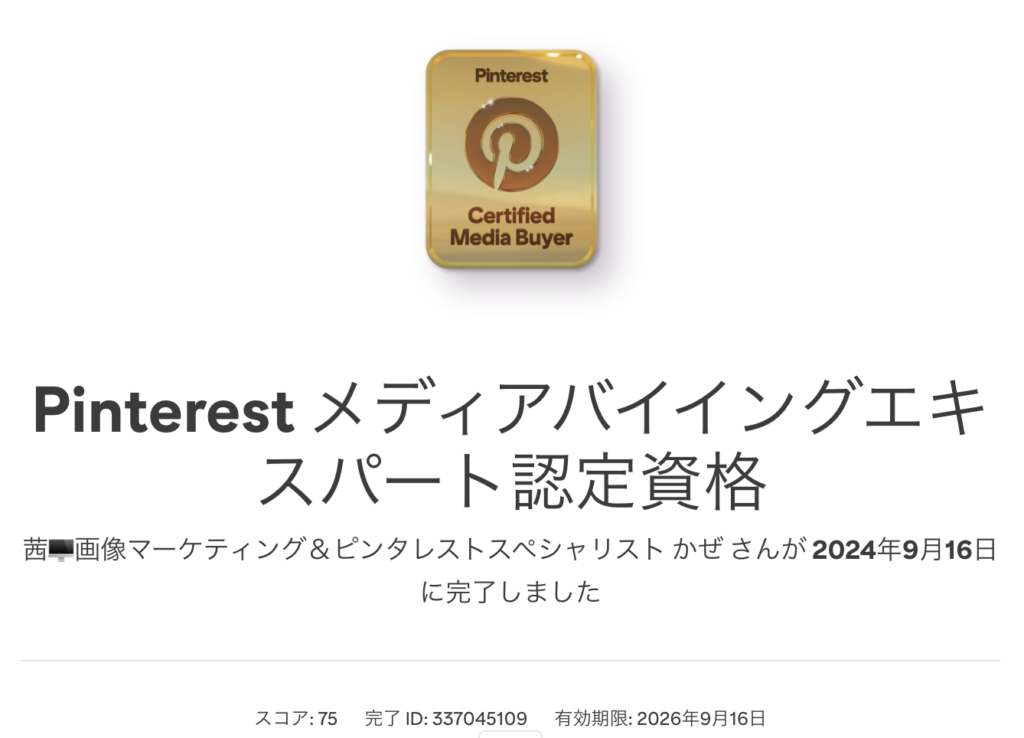
Pinterest Media Buyer Certificationは、Pinterestが公式に提供する、無料の資格認定コースです。Pinterest Academyというオンライン学習プラットフォーム内で提供され、誰でも自由に受講することができます。この認定資格は、Pinterest広告プラットフォームに関する深い理解と実践的なスキルを有することを証明するもので、メディアバイヤーとしての専門性を高め、業界での競争力を強化するのに役立ちます。
具体的には、キャンペーンの計画・実行・分析・最適化といった、Pinterest広告運用における一連のプロセスに関する知識とスキルが評価されます。認定資格を取得することで、あなたは以下の能力を有することを証明することができます:
- Pinterest広告プラットフォームの機能とツールを効果的に活用できる
- ターゲットオーディエンスを特定し、適切な広告フォーマットを選択できる
- 効果的なキャンペーン予算を設定し、最適化できる
- 広告パフォーマンスを分析し、改善策を提案できる
この認定資格は、単なる知識の詰め込みではなく、実務で必要となるスキルを網羅的にカバーしている点が大きな特徴です。そのため、認定資格を取得したメディアバイヤーは、企業にとって即戦力となる人材として高く評価されることが期待されます。
認定資格の取得方法
Pinterest Media Buyer Certificationを取得するには、Pinterest Academy内で提供される認定試験に合格する必要があります。試験はオンラインで実施され、60問の多肢選択式で構成されています。合格基準は70%以上の正答率です。
試験では、以下のテーマに関する知識が問われます。
- キャンペーンの開始→ターゲティング、予算設定、入札戦略、広告クリエイティブの作成など
- キャンペーンの最適化→パフォーマンス分析、A/Bテスト、コンバージョン最適化など
- 広告レポート→広告パフォーマンスの測定、レポート作成、インサイトの抽出など
- Pinterest広告ポリシー→広告掲載基準、禁止事項、ブランドセーフティなど
試験対策としては、Pinterest Academyで提供されている無料の学習教材を活用することが推奨されます。学習教材には、動画、テキスト、インタラクティブな演習などが含まれており、試験範囲を網羅的に学習することができます。
Pinterest歴5年で広告運用経験のある茜のスコアは75でした。合格の秘訣は上記の無料の学習教材でしっかり学んだ後に試験を受けたという点にあると感じています。
試験の詳細と再試験のルール
試験は、いつでもどこでも受験することができます。ただし、一度試験を開始すると、制限時間内にすべての問題に解答する必要があります。試験時間は90分です。
時間は1つの問題を悩んでいると足りなくなります。選択方式なのでどんどん正解を選択し、最後に回答が一覧できるのでそこで訂正するやり方がおすすめです。
試験に合格できなかった場合、2週間後に再試験を受けることができます。再試験の回数に制限はありませんが、毎回しっかりと学習し、合格を目指しましょう。
どんな人がこの資格に適しているのか?

Pinterest Media Buyer Certificationは、主に2~5年のメディアバイヤー経験を持つ方を対象としています。特に、Pinterest広告ツールの使用経験があると、スムーズに学習を進めることができます。
具体的には、以下のような方がこの資格に適しています:
- エージェンシーでPinterest広告運用を担当している方
- 企業のマーケティング部門でPinterest広告を担当している方
- フリーランスのメディアバイヤーとして活躍している方
- Pinterest広告運用スキルを向上させたいと考えている方
もちろん、上記に当てはまらない方でも、Pinterest広告に興味があり、学習意欲のある方であれば、誰でも受験することができます。
むしろ、受験することで自分に足りないものがわかるので、それを知った上でPinterestを運用すればビジネスオーナーの力となるはずです。ぜひチャレンジしてみてください!
認定資格のメリット
Pinterest Media Buyer Certificationを取得することで、様々なメリットを得ることができます。
| メリット | 詳細 |
|---|---|
| キャリアアップ | 認定資格は、あなたのスキルと専門性を証明する強力なツールとなります。マーケターとしての転職活動やビジネス昇進の際に、有利に働くことが期待されます。 |
| スキルアップ | 試験対策を通じて、Pinterest広告に関する知識を深め、実践的なスキルを身につけることができます。 |
| 信頼性の向上 | 認定資格を取得することで、クライアントからの信頼を得やすくなります。 |
| 差別化 | 認定資格は、競争の激しいマーケター業界で、あなたを他の候補者と差別化するための強力な武器となります。 |
また、認定資格を取得すると、Pinterestからデジタルバッジが授与されます。このバッジは、あなたのLinkedInプロフィールやウェブサイトに掲載することができ、あなたのスキルを視覚的にアピールすることができます。
海外のマーケターは自分のWEBサイトにこのバッジを掲載してアピールしています。
認定資格とエッセンシャルバッジの違い
Pinterest Academyでは、認定資格以外にも、様々な学習コースが提供されています。これらのコースを修了すると、「アドエッセンシャルバッジ」を取得することができます。アドエッセンシャルバッジは、Pinterest広告の基礎知識を習得したことを証明するもので、初心者向けの学習コースです。
それがこちらの「Pinterestアドエッセンシャルバッジ」です。10個のコースを受講し、テストに答えると資格を取得できます。認定資格よりは難しくありませんでした。
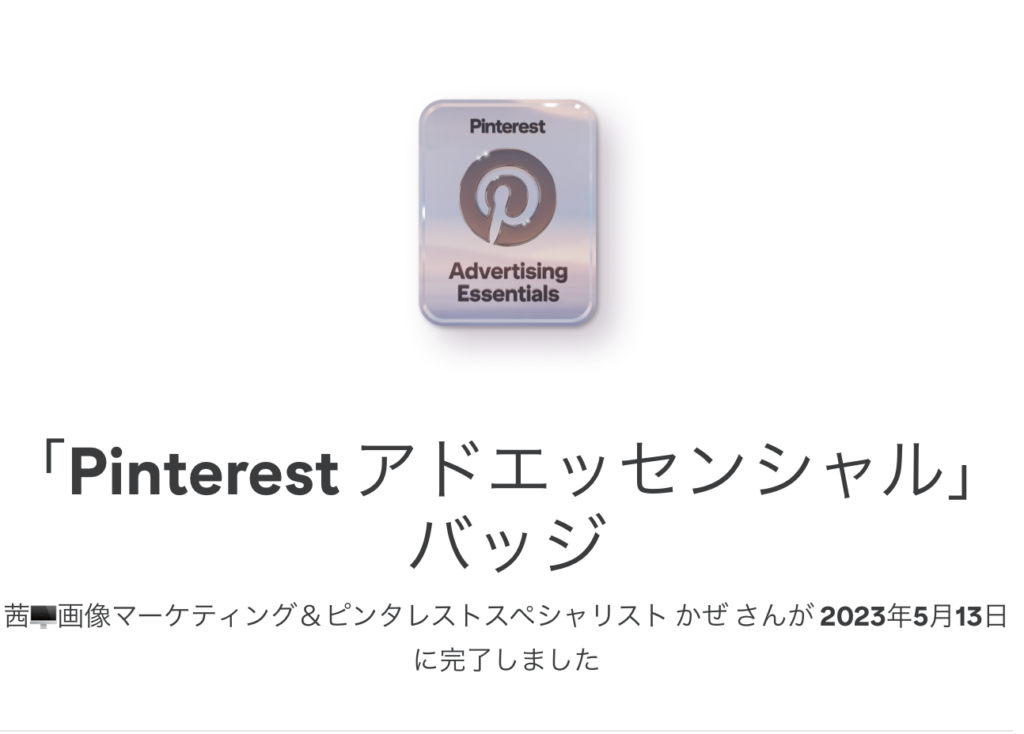
一方、認定資格は、基本スキルバッジよりも厳格な基準で評価され、職務に直接関連する高度なスキルを証明するものです。そのため、認定資格は、基本スキルバッジよりも高い価値を持ち、キャリアアップに大きく貢献することが期待されます。
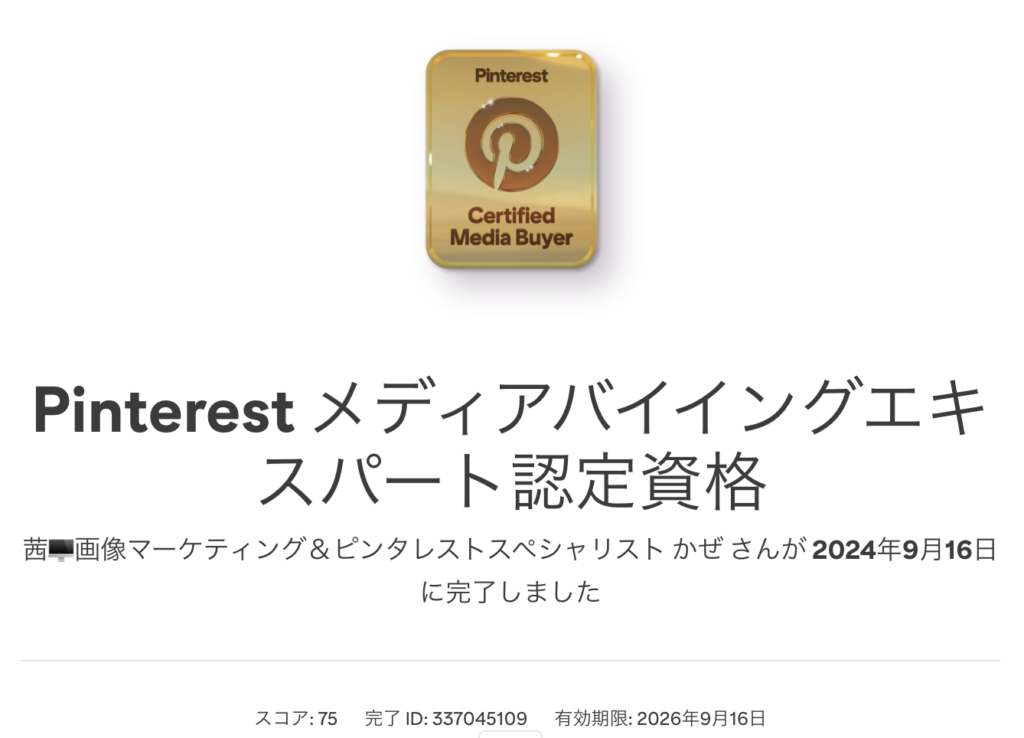
米国のマーケターはこの金と銀のバッチを自分のWEBサイトに掲載して誇示しています。茜もこのサイトのサイドバーに表示しています。
茜のおすすめは、まずアドエッセンシャルバッジを取得し、メディアバイヤー資格を取ることです。その理由は、アドエッセンシャルバッチの学びはメディアバイヤー合格の知識としてとても役に立つからです。
グローバルな展開と今後の追加認定資格
Pinterest Media Buyer Certificationは、現在6つの言語(日本語、英語、フランス語、スペイン語、ドイツ語、ポルトガル語)で提供されていますが、さらに多言語対応が予定されています。これにより、より多くのメディアバイヤーが認定資格を取得できるようになり、グローバルな人材育成に貢献することが期待されます。
また、Pinterestは2025年には他の認定資格も追加する予定です。例えば、クリエイティブ戦略や測定分析に特化した認定資格などが検討されています。これらの新しい認定資格は、Pinterest広告の専門性をさらに高め、業界全体のレベルアップに貢献することが期待されます。
だからこそ、今のうちに先駆けて取得すれば先行利益が必ずあるはずです。取得を強くお勧めします。
まとめ 広告スキルを次のレベルに引き上げる!
Pinterest Media Buyer Certificationは、無料で受験でき、キャリアアップを目指すメディアバイヤーにとって強力なツールとなります。Pinterest広告プラットフォームに関する深い知識とスキルを証明することで、あなたは業界での競争力を高め、より多くのチャンスを掴むことができます。
もしあなたがPinterest広告に興味があり、マーケターとして活躍したい、スキルアップを目指しているのであれば、今すぐPinterest Academyにアクセスし、認定資格の取得に向けて学習を始めましょう。
ビジネス集客に力を入れたいのならPinterestマーケティングは取り入れてください。
ピンタレストマーケティングについてはこちらの記事もご覧ください。
Pinterest集客を自動化!効果的なビジネスマーケティング戦略で売上を最大化する方法
Instagram画像をPinterestに活用!効率的なSNSマーケティング術
本記事をご覧いただきありがとうございました!
この記事のお役に立てたなら、他のユーザーにもぜひシェアしてあげてください。こちらの画像を保存するといつでも見返すことができます。
この度、Pinterestの動画教材「Pinterest収益化サクセスガイド」〜ゼロから始める集客・ブランド構築戦略〜」をリリースしました。
たくさんのお客様の成功エッセンスをもとにこの教材をリリースしたのは、皆様にビジネスで成功してもらいたいと願う気持ちからです。
この教材は買っておしまいというわけではありません。
特徴は購入者だけで構成される秘密のグループに参加できるということや、不定期で行われる質問会に参加できるという点です。
気になった方はこちらからご覧ください。
伸びる投稿は色で決まる!色彩のプロが教える色彩心理テクニック

普段何気なく選んでいる、服の色や部屋のインテリアカラー。実は、それらの色が私たちの気分や行動に大きな影響を与えているということをご存じですか?
このブログでは、色彩心理学の基本から色が持つ効果を使って、SNSの投稿でエンゲージメントを上げるための実践的なヒントをお伝えします。
ぜひ、皆さんのマーケティングにお役立てください。
この記事を書いた人は…

鈴木 ミキ
イメージコンサルタント
16年間にわたりIT業界でシステムエンジニアや技術営業として活躍。色彩への情熱から日本カラーコミュニケーション協会でパーソナルカラーとスタイリングを学び、カラースクール卒業後は日本メイクアップ協会認定講師に師事。個性を活かすメイク技術が好評で、トータルイメージアップスタジオ「inConcept」を設立。個人コンサルやスクールを開講し、1000名以上の個人コンサル実績を持つ。プライベートでは夫と中学生の息子と3人家族。中日ドラゴンズや地元サッカーチームを応援し、サウナ、お酒、筋トレを楽しむ。JCCA協会認定校講師、AFT色彩検定1級、JMAメイク検定1級保持。
色彩心理の基本!色がもたらす効果とその理由
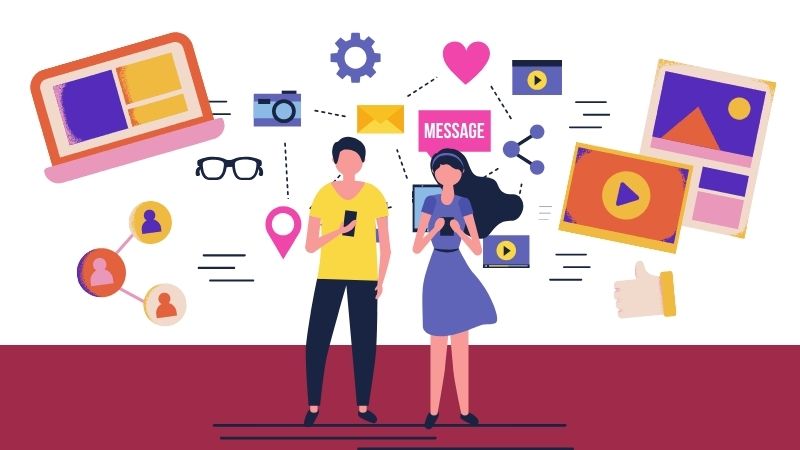
「色彩心理学」という言葉を聞いたことがありますか?
色彩心理学とは、色が人間の感情や行動に与える影響を研究する学問です。海外でも多くの研究者がこの分野で研究論文を発表しています。
色は視覚的な要素としてだけでなく、心理的な影響力も持っており、多くの研究で特定の色が特定の感情や行動を引き起こすことが示されています。
例えば、赤は警告や危険を示す一方で、愛や情熱を象徴します。青は信頼や冷静さを表現し、緑は成長や調和、自然とのつながりを示します。
このような色彩の特性を理解し、発信に活用することで、視覚的なメッセージを強化してより効果的なメッセージを発信することができるのです!
以下に代表的な色とその特性をご紹介します。
赤(興奮と情熱)
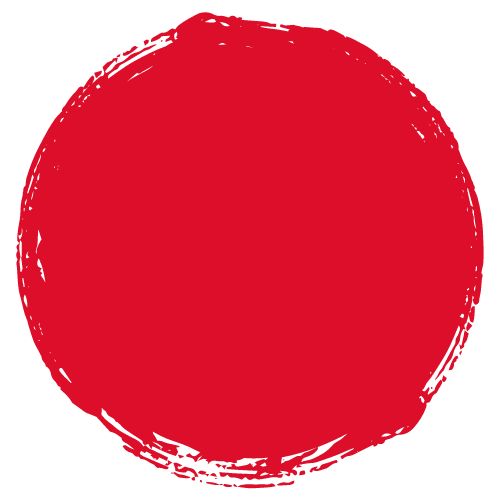
赤は人間の視覚システムに強い刺激を与え、心拍数や血圧を上昇させることが知られています。
これは、赤が警戒や緊急を示す色として進化的に認識されているからです。また、暖色系の色であるため、温かみや情熱を感じさせます。
広告やマーケティングで赤がよく使われるのは、この色が視覚的に強いインパクトを与え、行動を促進する効果があるからです。企業のロゴにもよく使われる色で、そういえばPinterestのロゴも赤ですね!
青(信頼と冷静さ)
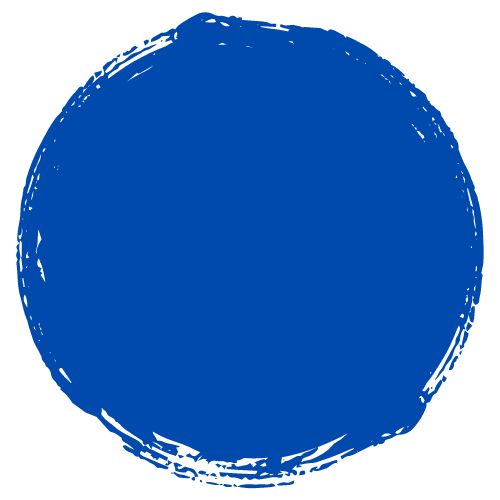
青は副交感神経を刺激し、心を落ち着かせる効果があります。冷たい色調であるため、冷静さや信頼感を自然に引き出します。銀行や企業のロゴによく使われるのは、この色が安心感と信頼性を与えるからです。
さらに、青はストレスを軽減し、リラックス効果があるとされています。そのため、病院やクリニックのデザインにも青がよく取り入れられています。
黄(喜びと注意)
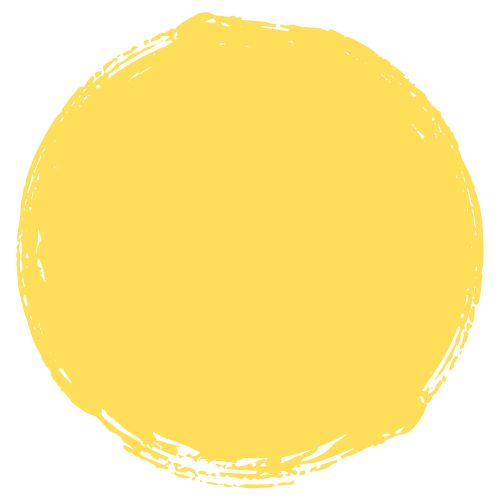
黄色は最も明るく、視覚的に目立つ色の一つであり、注意を引く効果があります。これは、自然界で黄色が熟した果実や警告サインとして目立つことから来ています。このため、警告色としても使われることがあり、注意を引く役割も果たします。
また、太陽の光を連想させるため、元気や希望を与える効果があります。黄色の適度な使用は、ポジティブなメッセージを伝えるのに適しています。
緑(成長と調和)
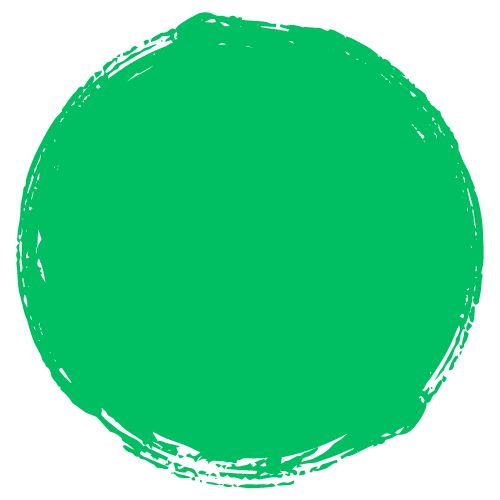
緑は自然界に多く存在するため、人間の目に最もリラックス効果がある色とされています。
また、緑は植物の成長や新鮮さを連想させるため、成長や調和の象徴となります。
エコロジーや健康関連の商品に緑が使われることが多いのは、この色が健康や新鮮さを連想させるからです。
橙(活力と親しみ)
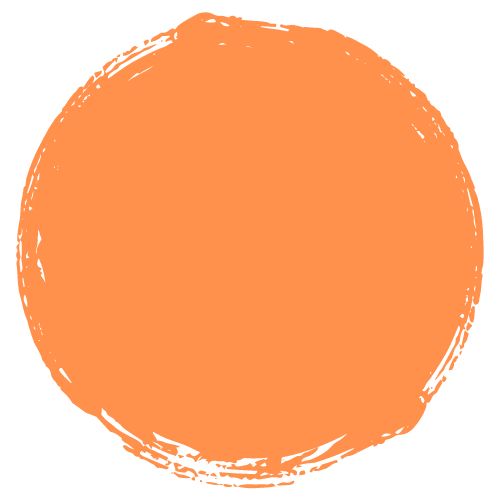
オレンジは赤の情熱と黄色の明るさを兼ね備えた色であり、元気で楽しい印象を与えます。
また、暖色系の色であるため、暖かさやフレンドリーさを感じさせます。
食品や飲料のパッケージに多く使われているのは、この色が食欲を刺激し、楽しい気分を引き出すからです。コミュニケーションを促進する効果もあります。
ピンク(優しさと愛)
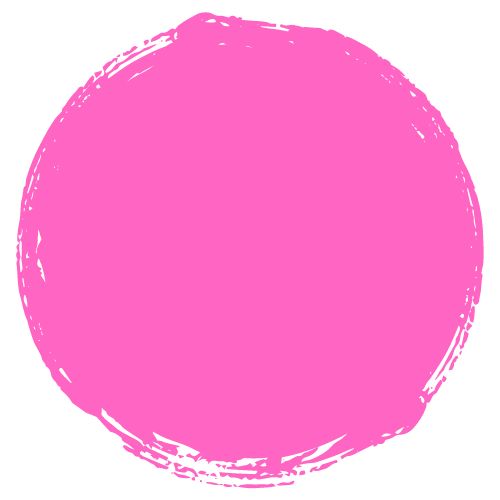
ピンクは赤に白を混ぜた色であり、情熱と純粋さの象徴です。柔らかく穏やかな印象を与え、心を和ませる効果があります。
愛情や親しみを表現する場面でよく使われ、特に美容やファッション業界で人気のある色です。
黒(権威と洗練)
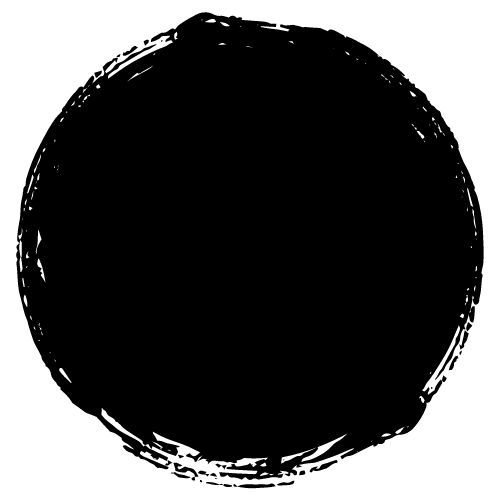
黒は光を全く反射しないため、重厚感や深みを感じさせます。この特性が、権威や力強さを象徴する理由の一つです。
また、スタイリッシュでモダンな印象を与えるため、ファッションや高級ブランドに好まれて使用されます。
多くの高級車のブランドも、黒をメインカラーとして採用しています。さらに、黒は他の色と対比させることで、その色の鮮やかさを際立たせる効果もあります。例えば、Appleのロゴは黒を基調とし、シンプルながらも洗練されたデザインで知られています。
これらの色の特性を理解したところで、次に注目度を上げるための色のコントラストについて見ていきましょう!
視覚的インパクトを強化する色のコントラストの使い方
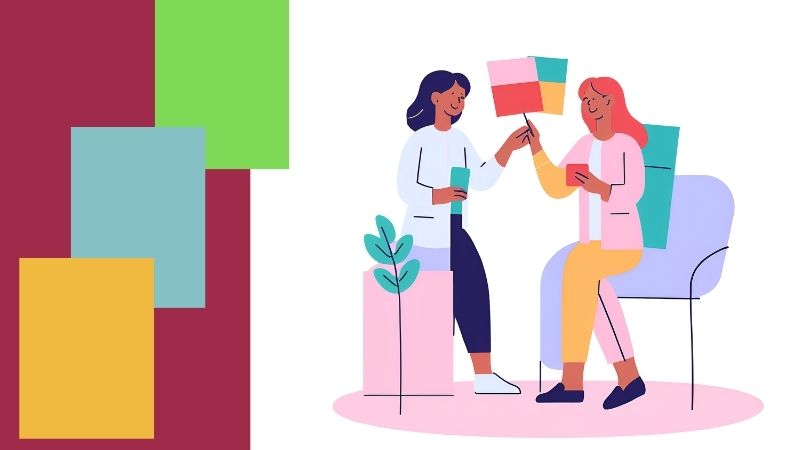
デザインをするうえで、重要な「デザインの4つの基本原則」というものがあります。
| デザインの基本原則とは? ①コントラスト ②反復 ③整列 ④近接 |
このうち、最も色に関係があるものが①のコントラストです。
コントラストとは、異なる色や明暗の対比を利用して視覚的な注目を集める手法です。強いコントラストは視覚的な興味を引き、重要な情報を強調するのに役立ちます。
コントラストをうまく使うことで、色同士の強さを引き出すだけでなく、投稿の視認性(見やすさ)を向上させ、ユーザーの目に留まりやすい投稿で関心を引きつけることができます。
しかし、「たくさんの色の組み合わせの中から効果的なコントラストを作る方法がわからない!」という方もいらっしゃると思います。そんな方のために、すぐに真似できる素敵なコントラストの例をご紹介しますね!
無彩色同士の真逆な色
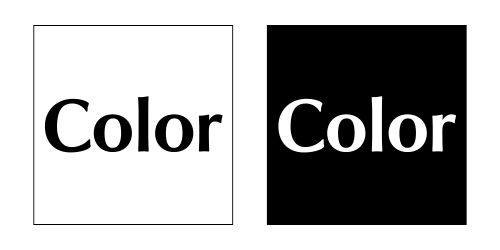
最も基本的なコントラストの例です。白と黒の組み合わせは、非常に高いコントラストを生み出し、どんな場面でも視認性が抜群です。
補色の関係
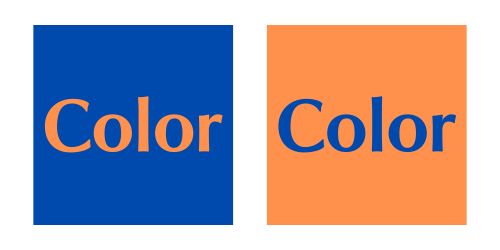
色相環で真反対に位置する色の組み合わせです。このコントラストは、視覚的な引き締まりを与え、鮮やかで印象的な印象を作り出します。
暗色と明色のコントラスト
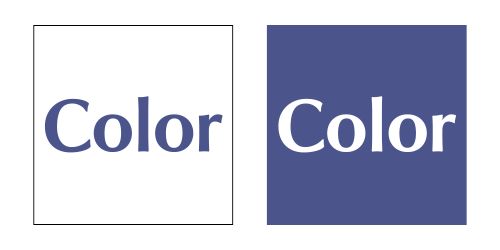
ネイビーの深い色合いと白の明るさが、上品で洗練された印象を与えます。この配色は、フォーマルな場面でもよく使われます。
高彩度で補色関係にある色の組み合わせは、目がチカチカする現象(ハレーション)を引き起こすことがあります。
こうした場合、どちらかの色の彩度を下げたり、明度を上げたりすることで、視覚的なバランスを取ることができます。いくつかの具体例を挙げてみます。
高明度×高彩度
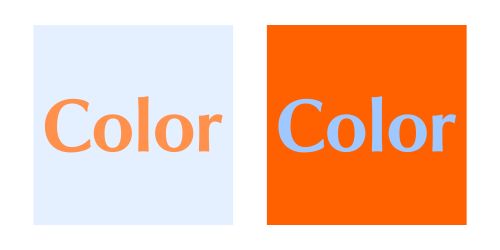
高明度×高彩度の配色を使った場合の効果的なコントラストの例です。どちらの組み合わせも視覚的に魅力的でありながら、読みやすさを確保しています。
高明度×低彩度
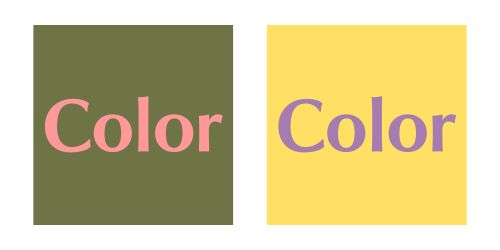
高明度×低彩度の配色を使った場合の効果的なコントラストの例です。どちらの組み合わせも、視認性が高く、落ち着いた雰囲気を保ちながらも視覚的に魅力的な配色を提供しています。
無彩色を挟む
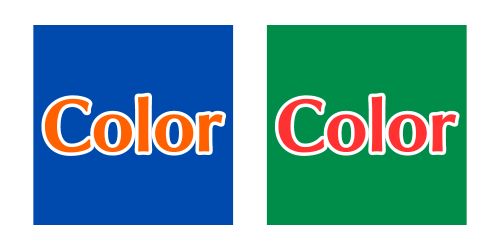
白を間に挟むことで、鮮やかな色同士が互いに競合することなく、視認性が高まり、目に優しいデザインが実現できます。これにより、強いインパクトを保ちつつ、読みやすさを確保することが可能です。
これらの例を参考にして、ぜひ投稿にも取り入れてみてください。視認性が向上し、ユーザーの目を引きやすい、魅力的な投稿を作成することができるでしょう。
個性と一貫性を生み出すブランドカラーの選び方

ここまで、色がもたらす効果とコントラストについて解説してきました。次に、色の選び方が企業や個人ブランドにどのように影響を与えるかについて解説します。
まず「ブランドカラー」というものについてご紹介します。ブランドカラーとは、企業や個人ブランドがブランドのイメージを表現するために選ぶ特定の色や色の組み合わせのことを指します。
ブランドカラーは、ブランドの価値やメッセージを視覚的に表現するための重要な要素であり、ロゴ、ウェブサイト、広告、製品パッケージなど、あらゆるブランドの発信活動に使用されます。
例えば、スターバックスの緑のセイレーンのマークや、コカ・コーラの鮮やかな赤と白のロゴ、ティファニーのティファニーブルーのボックスがすぐに思い浮かぶでしょう。
このように、ブランドカラーは一目でそのブランドを連想させる役割を果たします。自分を強く印象付けたいときは、ぜひ自分のブランドカラーを作ってみてください!
ただし、ブランドカラーを選ぶ際には注意点が1つあります。それは、企業の価値観やメッセージを反映した色を選ぶことです。それでは、ブランドカラーを選ぶ際のポイントを3つご紹介します。
- ブランドの個性と色が持つ特性が一致していること
ブランドの価値観やメッセージが色の持つ特性と一致していることが重要です。例えば、環境保護に力を入れているブランドなら緑を選ぶことで、自然や成長、調和を象徴することができます。
- ターゲットに合わせた色であること
ターゲット層にアピールする色を選ぶことが重要です。例えば、若い女性をターゲットにするなら、柔らかいピンクやパステルカラー、またはニュアンスカラーが好まれる傾向があります。
- 競合との差別化が図れること
ブランドカラーは、競合他社と差別化を図るためにも重要です。同じ業界内で類似した色を使うと、ブランドの認識が曖昧になることがあります。競合と異なる色を選ぶことで、視覚的に際立ち、消費者の記憶に残りやすくなります。例えば、赤を多用する飲料業界であえて緑や青を選ぶことで、他ブランドとの差別化を図りやすくなります。
これらのポイントを押さえてブランドカラーを選ぶことで、視覚的なメッセージが強くなり、より効果的なマーケティングができるようになります。
ブランドカラーは単なる色ではなく、企業や個人の魅力や価値観を表現する大切な手段です。適切な色を選ぶことで、ブランドの魅力を引き出し、消費者に強い印象を与えることができるでしょう!
あなたが提供したいサービスの色は何色でしょうか?
絶対に取り入れてほしい!色彩のトレンドと最新の配色

最後に、色彩のトレンドをSNSの投稿に取り入れることで得られるメリットについてお伝えします。
色にもトレンドがあります。色彩のトレンドをSNSの投稿に取り入れることでいくつかのメリットが得られますので、積極的に取り入れてみましょう。
トレンドカラーは季節やその年ごとに決められていることが多いですが、その中でも一番有名なのがパントーン(Pantone) です。
Pantoneは毎年次の年の代表色を発表し、それが多くのデザインやファッションに影響を与えます。Pantoneの発表するカラーは、様々なデザイン分野において重要な指針となり、SNS投稿においてもその影響は大きいです。
最新の色彩トレンドを取り入れることで、トレンドに敏感なフォロワーの心をつかむことができます。特に、ファッションやデザインに興味があるユーザーは、トレンドカラーに注目していることが多く、そうしたユーザーに向けて投稿することで、エンゲージメントの向上が期待できます。
SNSプラットフォームのアルゴリズムは、トレンドに関連した投稿を優先して表示する傾向があります。トレンドカラーを取り入れることで、投稿がアルゴリズムによって多くのユーザーに表示されやすくなり、新規フォロワーの獲得やエンゲージメントの向上が期待できます。
色彩のトレンドをSNSの投稿に取り入れることで、あなたのコンテンツはより注目を集め、エンゲージメントが向上すること間違いなしです。ぜひ、最新のトレンドカラーを活用して、魅力的なSNS投稿を作成してみてください。
まとめ
いかがでしたか?このブログでは、色彩心理学の基本から、視覚的インパクトを強化するコントラストの使い方、そしてブランドカラーの選び方や色彩トレンドの活用法について詳しく解説しました。
色彩は視覚的な要素だけでなく、心理的な影響力も持っています。
色をうまく活用することで、投稿がより魅力的になり、フォロワーとのつながりを深め、エンゲージメントを高めることができます。
これらの色彩テクニックを活用して、ぜひあなたのSNSマーケティングをさらに効果的なものにしてください!
この記事を書いた人は…

鈴木 ミキ
イメージコンサルタント
16年間にわたりIT業界でシステムエンジニアや技術営業として活躍。色彩への情熱から日本カラーコミュニケーション協会でパーソナルカラーとスタイリングを学び、カラースクール卒業後は日本メイクアップ協会認定講師に師事。個性を活かすメイク技術が好評で、トータルイメージアップスタジオ「inConcept」を設立。個人コンサルやスクールを開講し、1000名以上の個人コンサル実績を持つ。プライベートでは夫と中学生の息子と3人家族。中日ドラゴンズや地元サッカーチームを応援し、サウナ、お酒、筋トレを楽しむ。JCCA協会認定校講師、AFT色彩検定1級、JMAメイク検定1級保持。